Ни для кого не будет новостью, что онлайн-маркетинг тесно связан с Google Ads. Ведь большинство людей при поиске товаров, услуг, ресторанов или чего-либо другого, обращаются именно к поисковой системе Google, тогда и начинает работать Google Adsense. Потенциальный клиент в результатах поиска получает релевантную рекламу нужного ему товара или услуги.
Благодаря такому способу продвижения вы можете улучшить трафик, увеличить продажи и получить много новых клиентов, развивая свой бизнес. О других причинах использовать Google Ads для собственного бизнеса мы поговорим далее.
Почему не следует упускать возможность и использовать Google AdWords?
- Это место, где не нужно сразу больших инвестиций, что особенно важно для малого бизнеса, который только начинает развиваться и имеет ограниченный бюджет. При этом успешный бизнес тоже не против этого условия. В Google AdWords нет минимальной ставки или ежемесячных расходов на рекламу, а это значит, что риск намного меньше, если сравнивать с другими вариантами рекламы;
- Плата исключительно за результат — это очередная причина выбрать Google Ads. Система «оплаты за клик» очень хорошо работает. Так, если ваша кампания настроена правильно и вы выбрали соответствующие ключевые слова, то большинство кликов, за которые вам нужно будет заплатить, будут перспективными для вашего бизнеса.
Плюс — в Google AdWords работает ремаркетинг, что помогает вам оставаться видимыми для людей, которые заинтересовались вашей рекламой, однако не осуществили заказ;
- Объявления Google отражаются в идеальное время, ведь человек ищет то, что ему необходимо и получает результат;
- Объявления показываются в соответствующей местности, что имеет не меньшее значение, чем нужное время. Вы самостоятельно выбираете географическое положение, обеспечивающее показ только потенциальным клиентам. К примеру, массажный салон не нуждается в рекламе в другом городе, поэтому может выбрать демонстрацию исключительно в своем городе и в радиусе нескольких километров вокруг него;
- AdWords привлекает целевых клиентов. Маркетологи уже давно заметили, что люди чаще покупают товары или услуги, после просмотра видеообзоров, а реклама на YouTube управляется через Google AdWords. Это значит, что ее использование дает предприятиям возможность получать свою рекламу на видео YouTube, связанных с вашим продуктом или услугой;
- Google AdWords помогает формировать правильную стратегию SEO. Здесь все просто, SEO очень эффективное и необходимое для вашего бизнеса, однако для того, чтобы такой способ раскрутки работал нужно много времени и усилий. Попасть на первую страницу Google очень трудно, а с Google Ads вы можете это сделать сразу, однако придется платить за каждый клик. Но есть и свое преимущество — вы можете увидеть по количеству кликов, какие ключевые слова работают, а какие нет, учитывая это в формировании SEO стратегии;
- Вы сразу видите, работает реклама или нет, ведь AdWords имеет встроенные возможности, которые отслеживают и отчитываются о рентабельности ваших инвестиций (ROI). Сделав простые настройки вы сможете отслеживать представление веб-форм, продажу электронной коммерции, телефонные звонки и даже продажи в автономном режиме, которые были закрыты телефонными звонками или лично. Кроме того, отчеты покажут, какие именно ключевые слова и объявления приносят наибольший объем продаж.
Как вы уже поняли, причин для использования Google Ads немало, а дальше мы расскажем вам, как правильно настроить эту рекламу, чтобы она стала успешной.
Инструкция по настройке рекламы в Google Ads
1) Контекстная реклама позволяет демонстрировать рекламу для аудитории, которая заинтересована в тематике этих рекламных объявлений. Например, вы хотите показывать рекламу вашего сайта по ключевым словам «купить iPhone». При корректной настройке, вы с легкостью можете это сделать
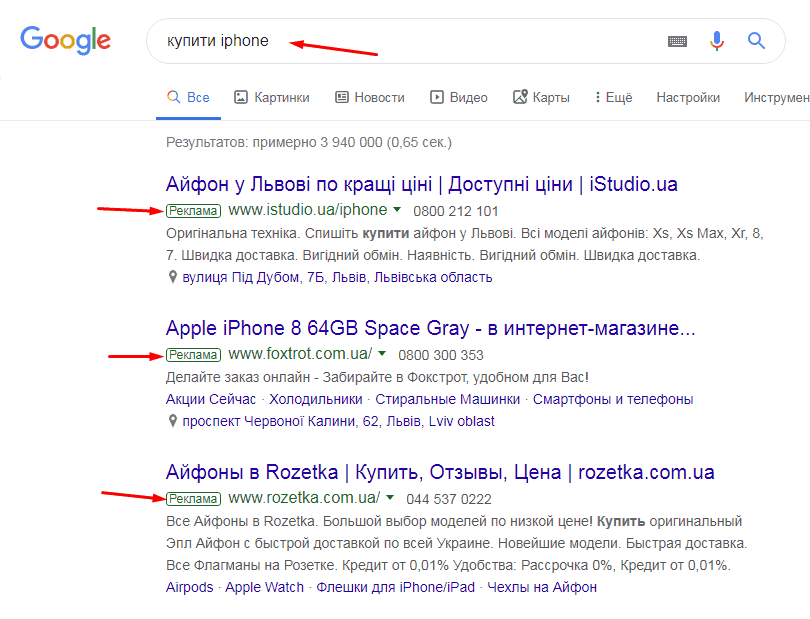
2) Войдите или зарегистрируйте аккаунт на Google Почте. Это нужно для создания рекламного кабинета в Google Ads
https://www.google.com/intl/ru/gmail/about/
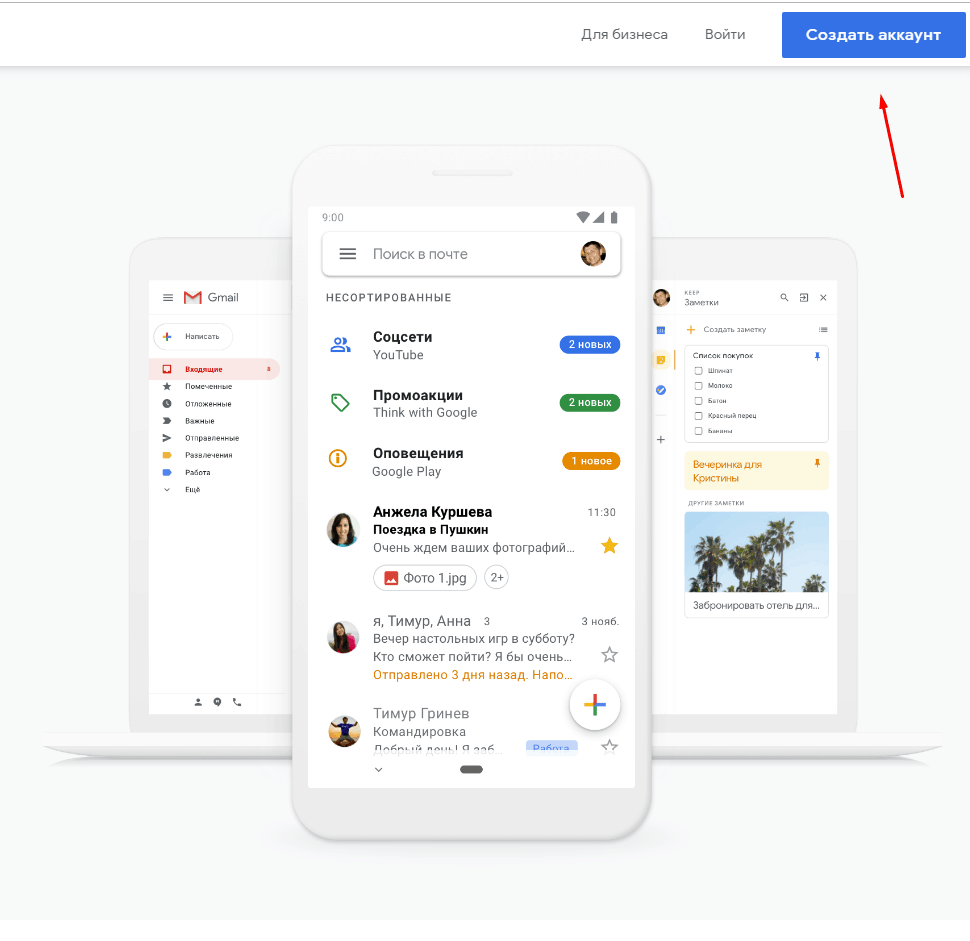
3) Войдите в сервис Google Ads
https://ads.google.com/intl/ru_ru/home/
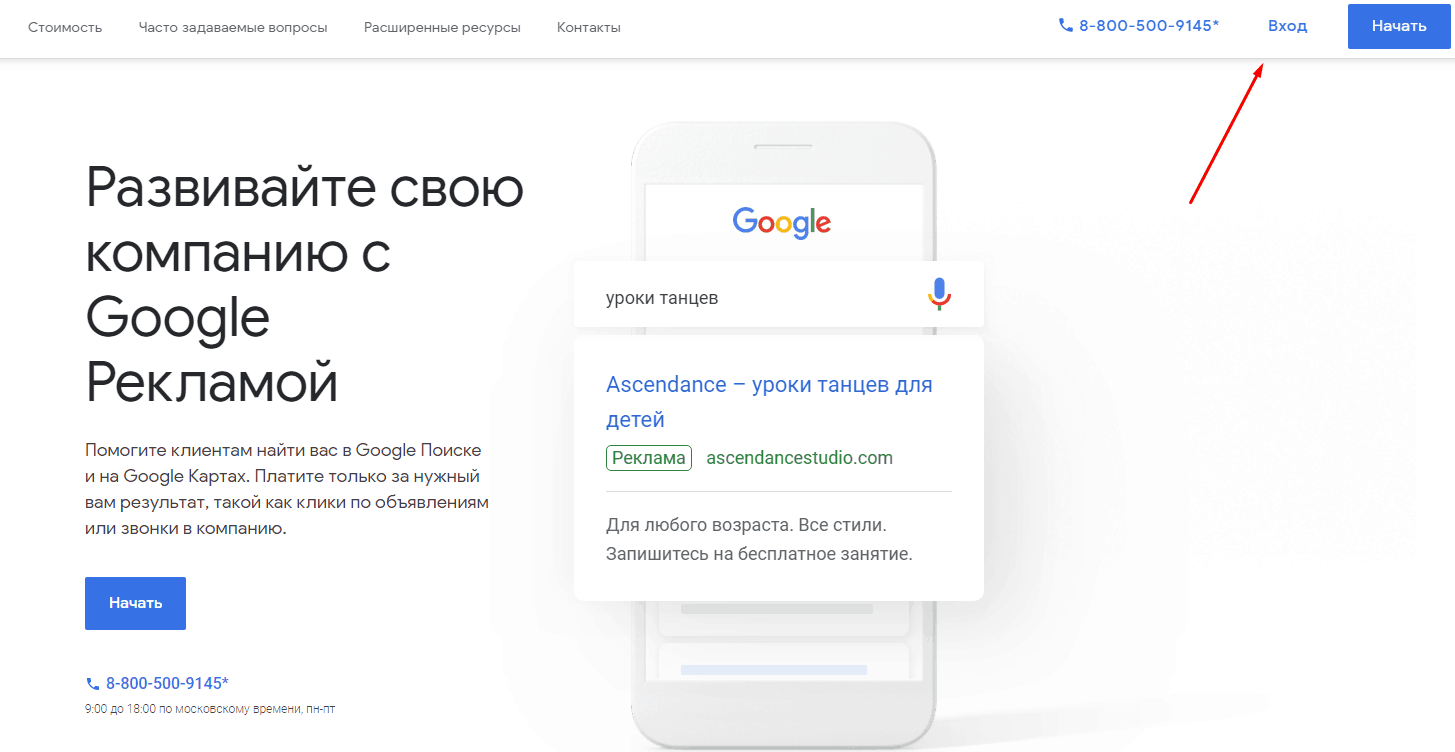
Настройка рекламной кампании
4) При создании новой кампании, вам необходимо будет указать рекламную цель
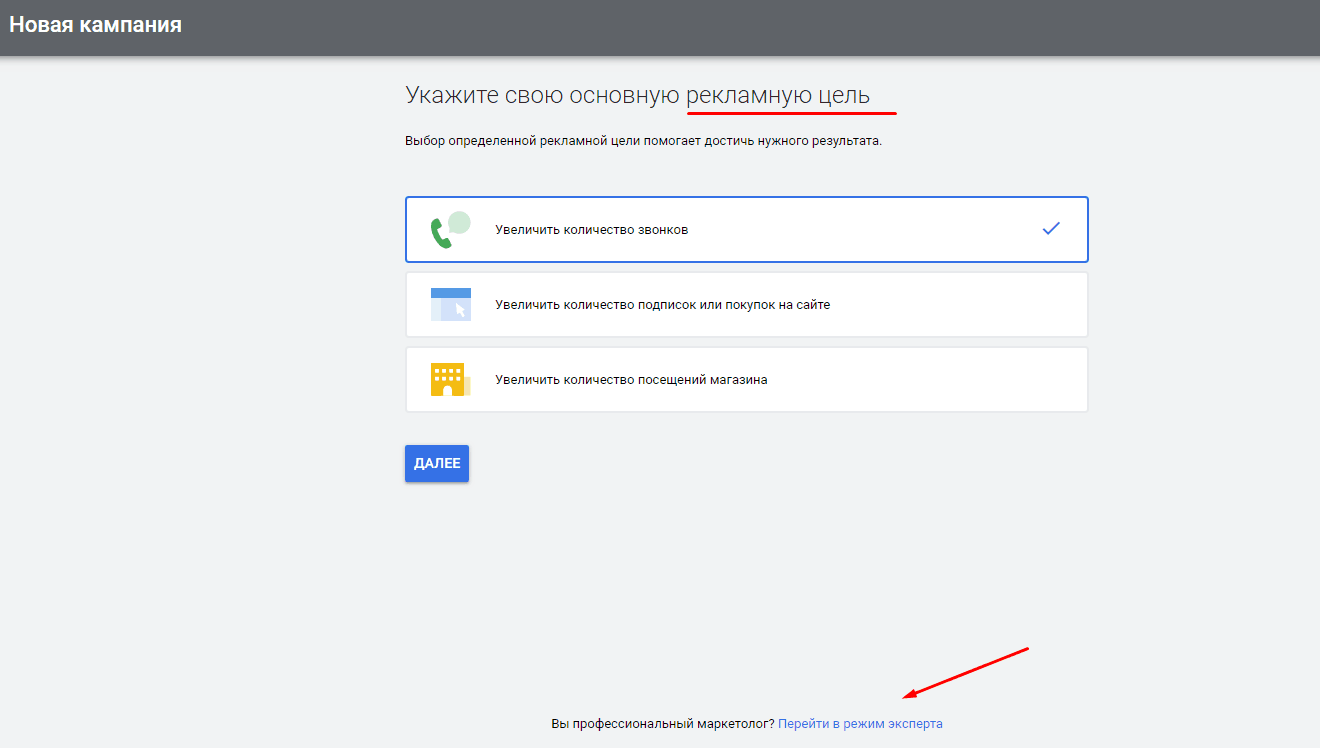
Также вы можете выбрать режим эксперта, который позволит более детально влиять на настройку будущей рекламной кампании.
5) В режиме эксперта вам будет доступно большее количество целей, которые описаны на картинке ниже
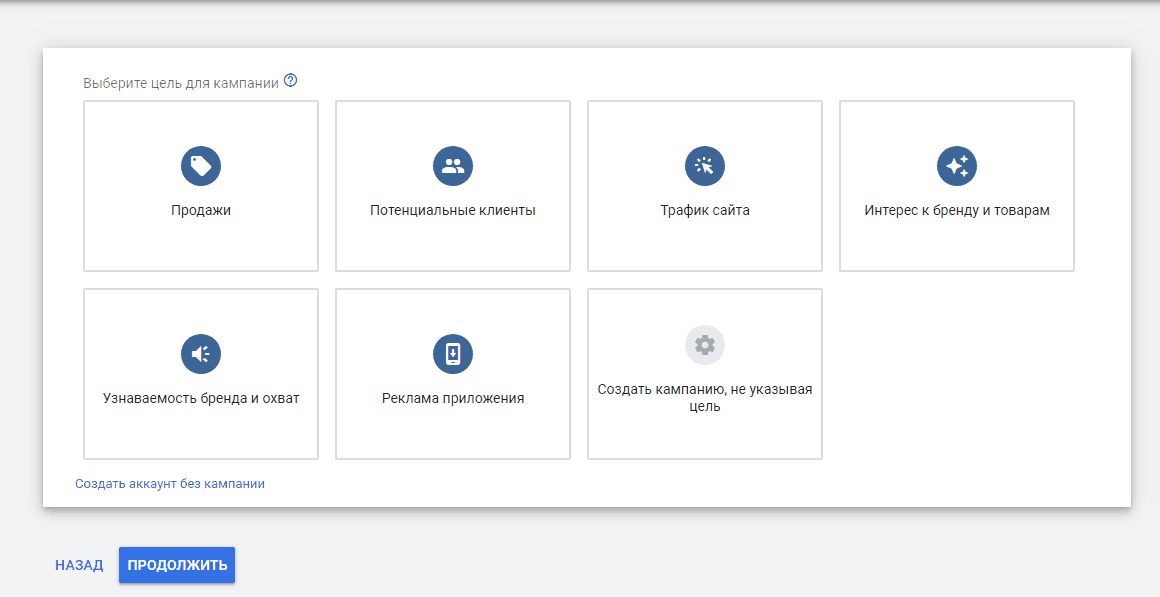
- подробнее о целях кампаний в Google Рекламе вы можете прочитать в официальной документации https://support.google.com/google-ads/answer/7450050?hl=ru
- обратите внимание, что у вас есть возможность создать аккаунт без кампаний, и добавить их впоследствии
6) Для нашего примера выбираем тип рекламы «Поисковая сеть»
- о данном типе кампаний можно прочитать в официальной документации https://support.google.com/google-ads/answer/1722047?visit_id=637120896271524300-279378048&rd=1
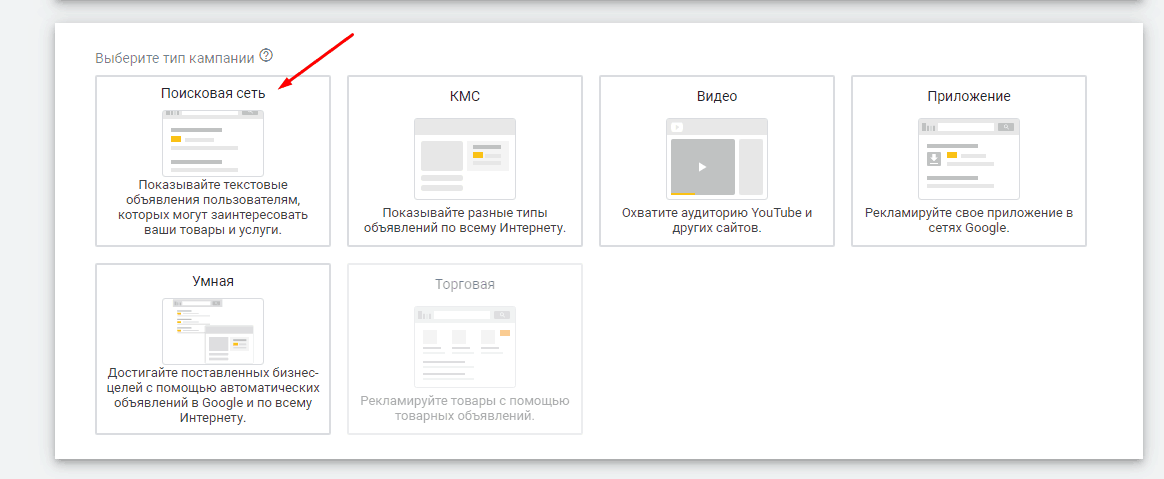
7) Выбираем тип результатов, которые вы хотите достичь. Мы выбираем «Посещение сайта» и указываем в поле нужный URL нашего сайта
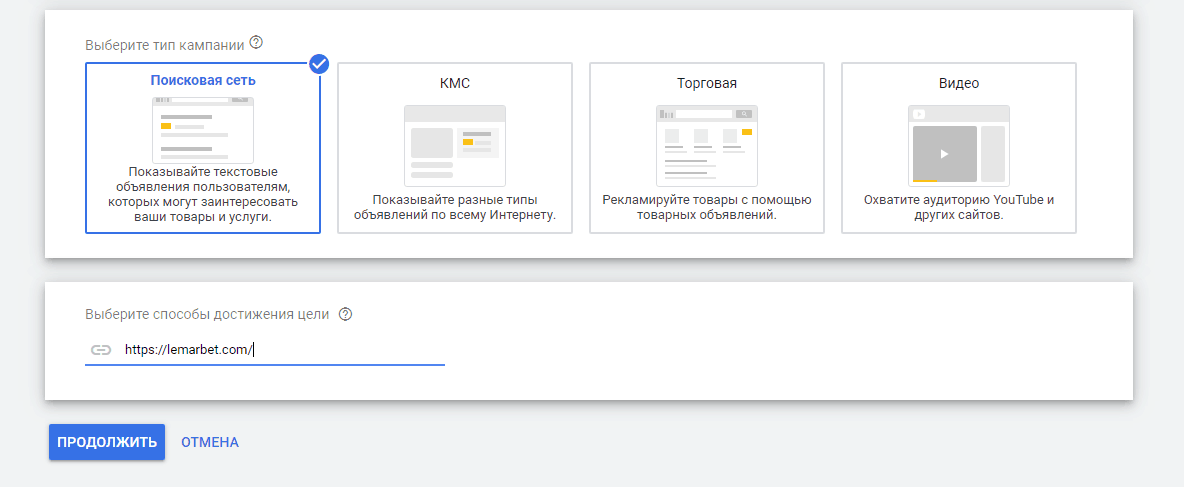
В будущем, создавать новые кампании можно через меню на рабочем столе Google Ads
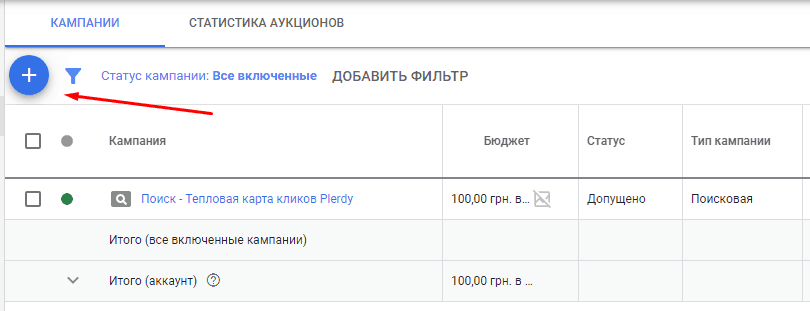
8) Далее указываем название нашей рекламной кампании. Вы создаете его сами, лучше выбирать максимально понятные названия:
- выключаем чекбокс контекстно-медийной сети. В начале работы лучше разделять кампании для поиска и в контекстно-медийной сети. Это практическая рекомендация;
- в качестве имени рекламной кампании желательно использовать название продукта, географию и тип кампании. Так проще администрировать рекламный аккаунт.
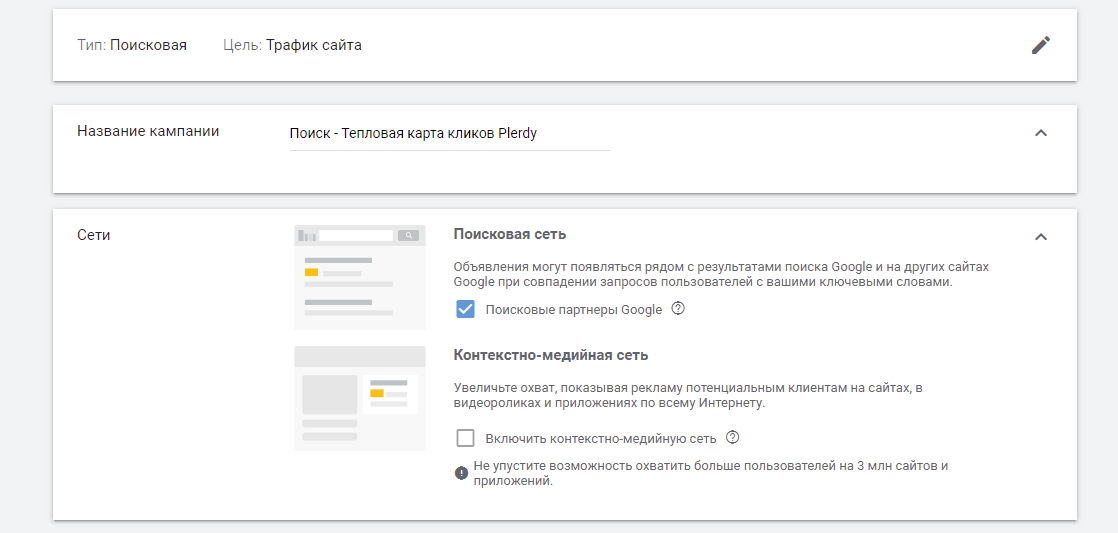
9) При необходимости, есть возможности установить сроки работы рекламной кампании “когда начать и когда закончить”. К примеру, если реклама нужна только на период праздников или выходных, или же пока продолжается акционная распродажа
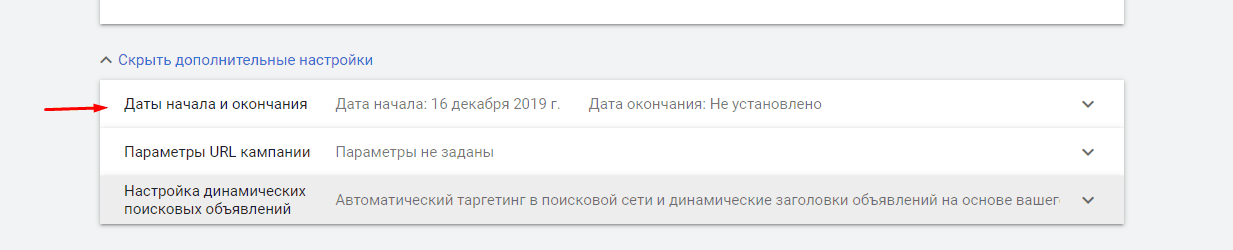
10) Следующий шаг — выбор географического региона, в котором будет демонстрироваться реклама, а также необходимо указать язык. Для Украины следует указать украинский, русский и английский языки;
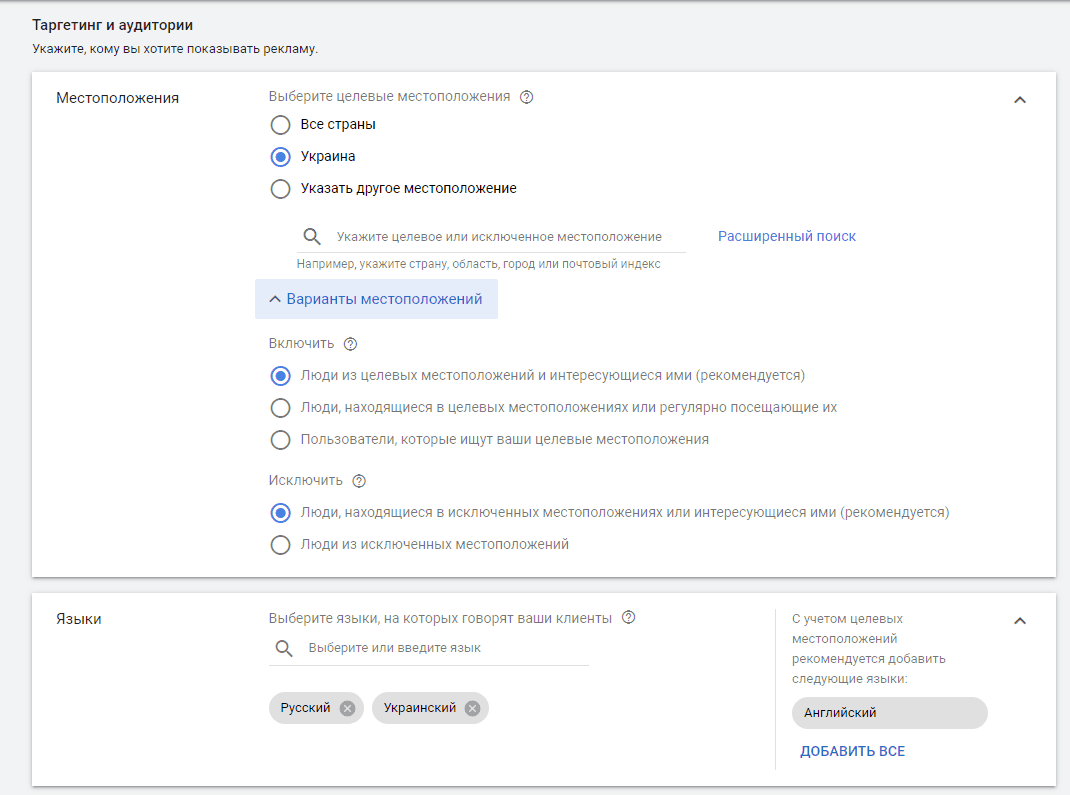
Подробная информация о таргетинг для языка доступна в документации
https://support.google.com/google-ads/answer/1722078?hl=ru
11) Укажите геотаргетинг, что позволит демонстрировать объявления в выбранной стране, области или городе
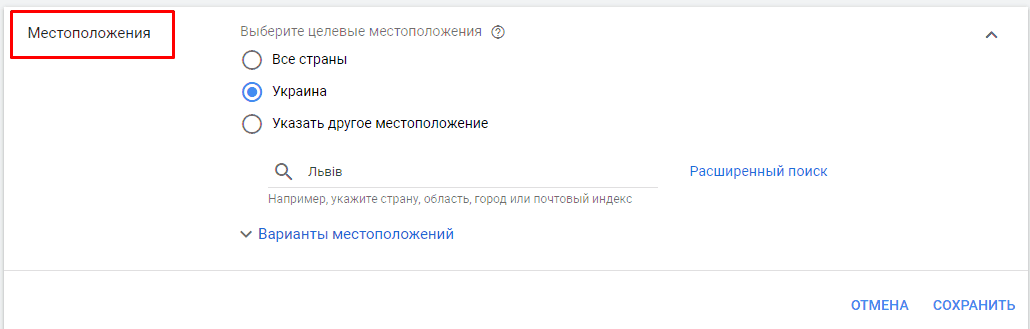
Подробнее о настройке геотаргетинга здесь:
https://support.google.com/google-ads/answer/1722043?hl=ru&ref_topic=3119074
12) Варианты местоположения и расширенные настройки геотаргетинга
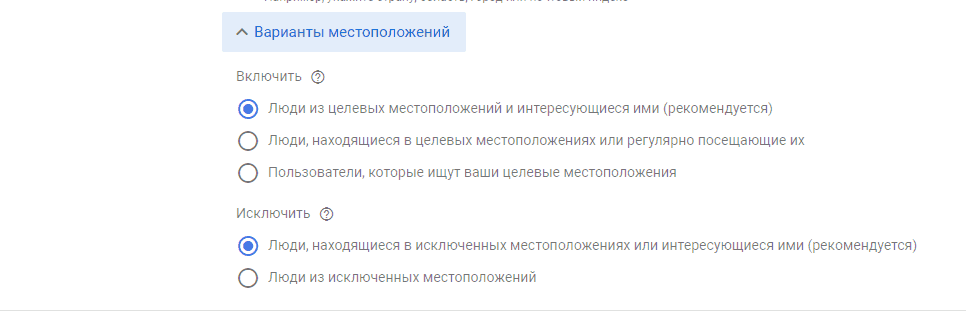
- вариант 1: объявления будут видеть пользователи из географического места, в котором они находятся и из других регионов;
- вариант 2: когда нужна аудитория только из конкретного региона;
- вариант 3: рекламу увидят все, кто добавил в поисковый запрос название географического региона.
Подробнее о настройке расширенного геотаргетинга:
https://support.google.com/google-ads/answer/1722038?hl=ru&ref_topic=3119074
Местоположение можно указать и с помощью опции «Расширенный поиск»: там мы указываем место на карте и радиус.
О настройке речевого и географического таргетинга можно подробнее прочитать в официальной справке: https://support.google.com/google-ads/answer/1722072?hl=ru&ref_topic=3121941
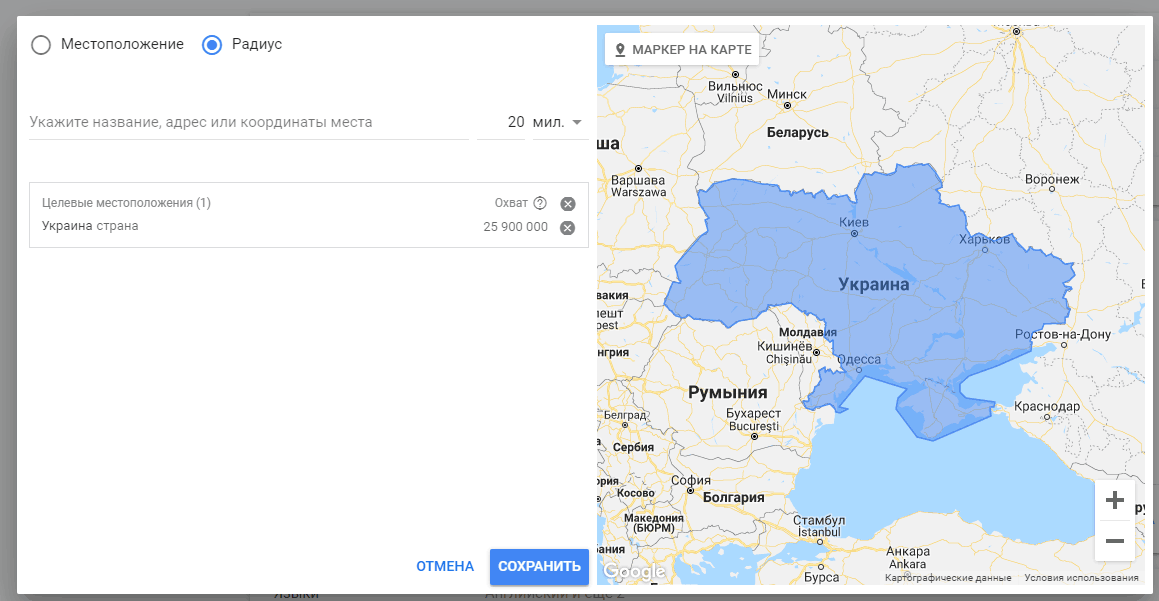
13) На следующем этапе мы должны указать объем дневного бюджета и ставку оплаты за клик
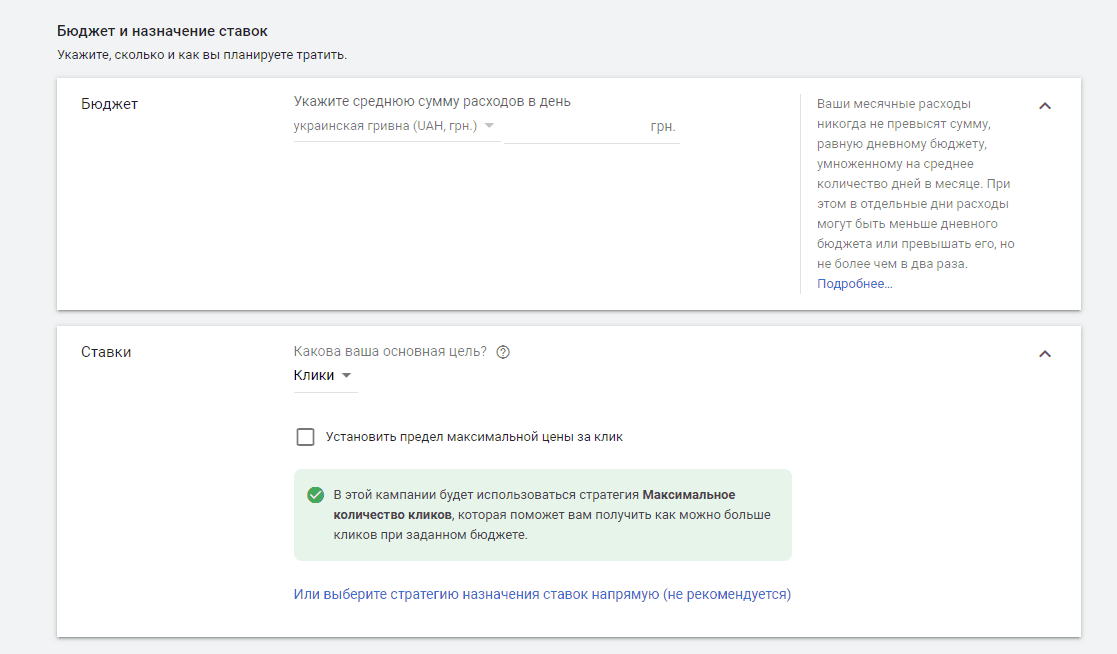
- по умолчанию Google Ads использует автоматическую стратегию «Максимальное количество кликов». В этом случае алгоритм пытается получить больше кликов в рамках бюджета;
- можно выбрать настройки ставок вручную, так как автоматизированные стратегии не позволяют управлять ставками за клик на уровне ключевых слов.
Подробнее о бюджетах и ставках можно прочитать в официальной документации:
https://support.google.com/google-ads/answer/2375454?hl=ru&ref_topic=3121941
Об интеллектуальных стратегии настройки ставок:
https://support.google.com/google-ads/answer/7065882?hl=ru
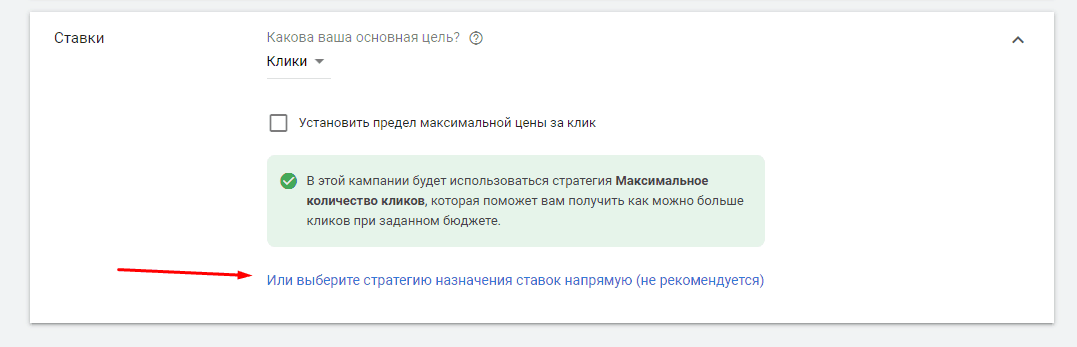
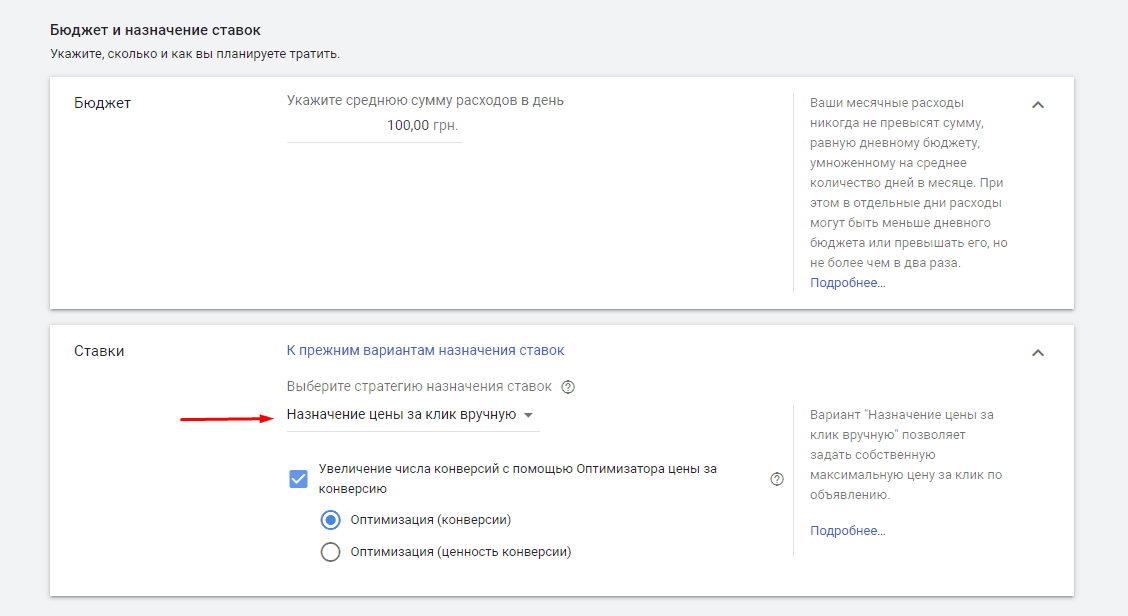
В поле «Увеличение числа конверсий с помощью оптимизатора цены за конверсию», снимите галочку, так как для корректной работы этой опции нужно, чтобы система проанализировала достаточное количество конверсий за определенный промежуток времени. Тогда как при настройке новой рекламной кампании интеллектуальная поддержка Google Ads не поможет.
14) На следующем этапе есть возможность настроить ротацию объявлений в рекламной кампании.
По умолчанию система устанавливает первый вариант — создаете несколько объявлений для каждой группы и система выбирает наиболее эффективное для конкретного аукциона.
Для того чтобы объявление показывались с одинаковой периодичностью, подойдет второй вариант.
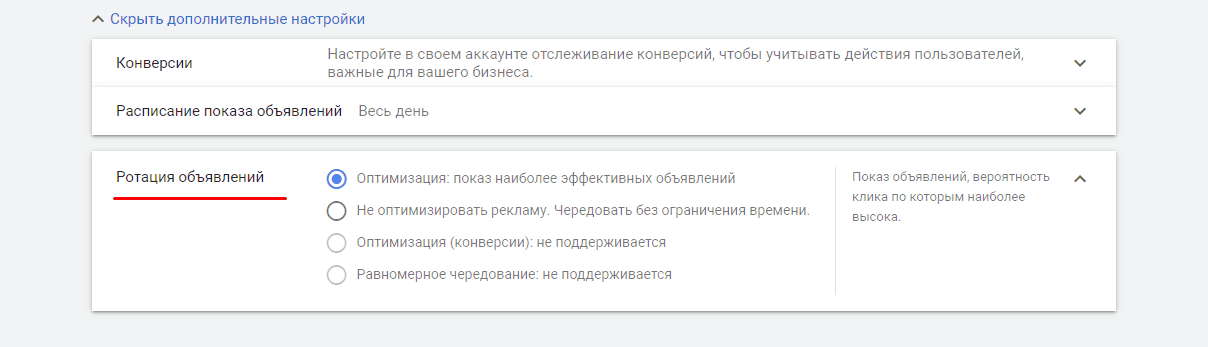
15) Расписание показа объявлений: здесь нужно учитывать активность целевой аудитории. К примеру, аудитория B2B онлайн с 9 до 17 часов, а вот если реклама рассчитана на широкую аудиторию — оставляем весь день.
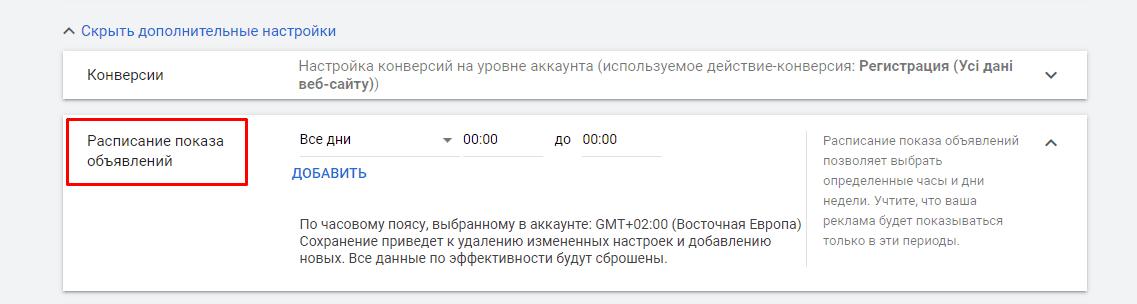
Настройка групп объявлений
16) Чтобы ваши объявления видели люди, которые заинтересованы именно в том, что вы рекламируете, объединяйте близкие по тематике объявления и соответствующие ключевые слова в группы объявлений
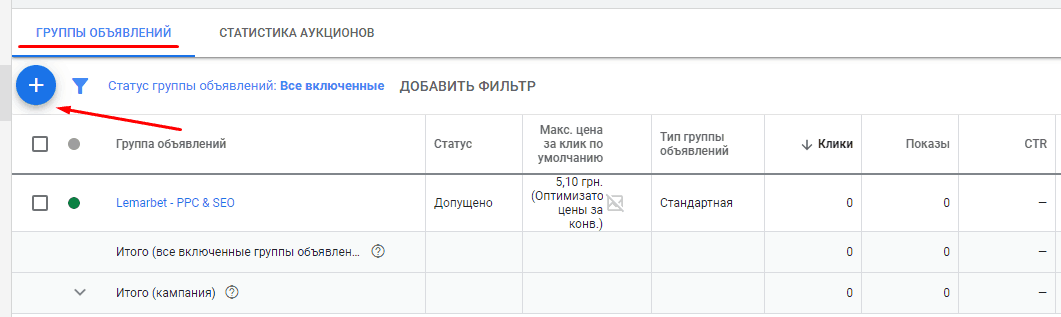
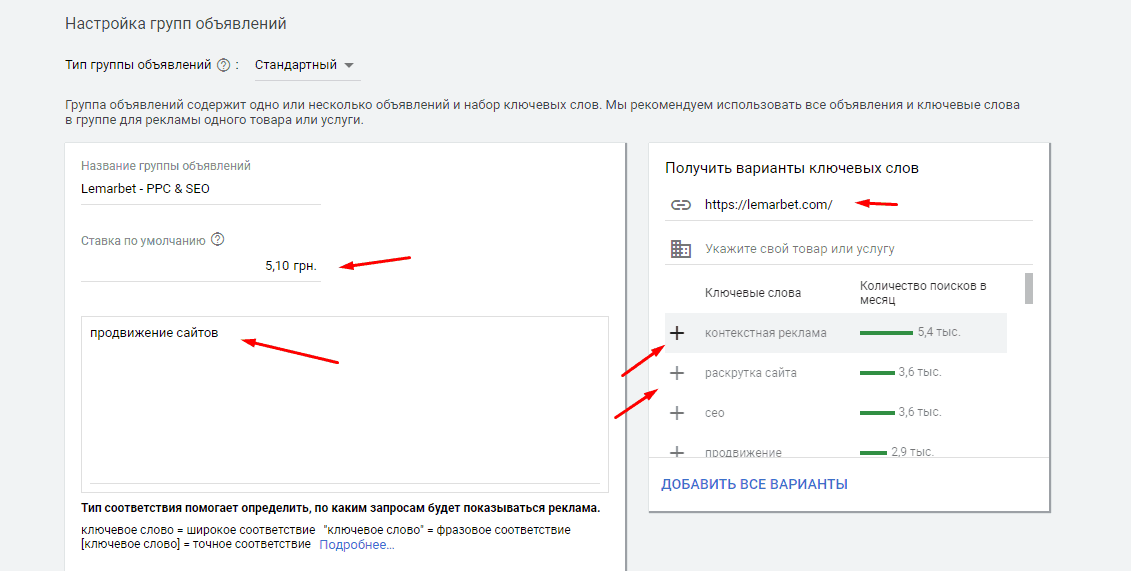
Подробнее об организации групп объявлений в аккаунте https://support.google.com/google-ads/answer/6372655
17) Указываем ставку за клик на уровне группы. По умолчанию, эта ставка автоматически будет использована для всех ключевых слов в этой группе
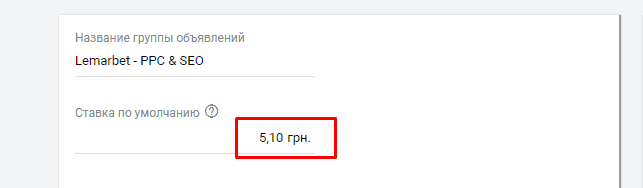
18) Дальше нужно добавить ключевые слова в группу:
- вы можете использовать подсказки системы из блока «Получить варианты ключевых слов». Для этого достаточно в правом столбце указать URL вашего сайта или название продукта и инструмент автоматически предоставит варианты семантики;
- также для сбора семантики можно использовать «Планировщик ключевых слов»;
Как подобрать ключевые слова, можно ознакомиться в официальной документации
https://support.google.com/google-ads/answer/2453981?hl=ru&ref_topic=3122865
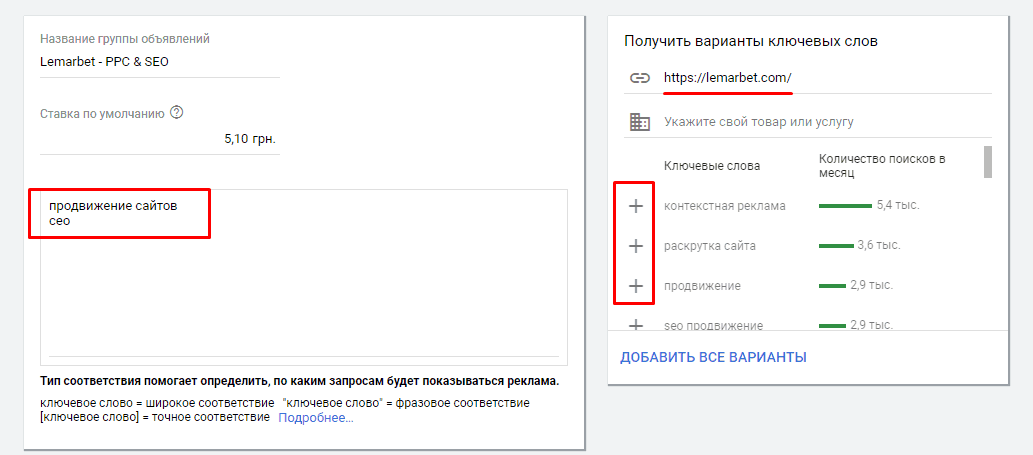
- по умолчанию используется тип соответствия ключей в широком смысле;
- при необходимости используйте другой тип соответствия ключевых слов для групп объявлений.
Подробно о типах соответствия ключевых слов можно прочитать в официальной документации
https://support.google.com/google-ads/answer/7478529?hl=ru&ref_topic=3122868
Как подобрать ключевые слова, можно ознакомиться в официальной документации
https://support.google.com/google-ads/answer/2453981?hl=ru&ref_topic=3122865
19) Для подбора ключевых слов можно использовать «Планировщик ключевых слов» в аккаунте Google Ads
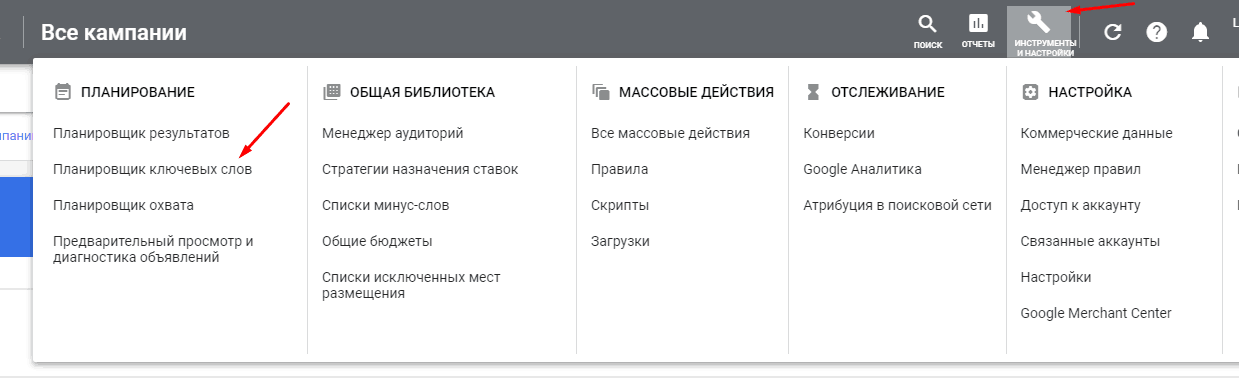
Можно добавить варианты нужных ключевых слов, или скопировать в поле URL сайта и система попытается автоматически подобрать семантику.
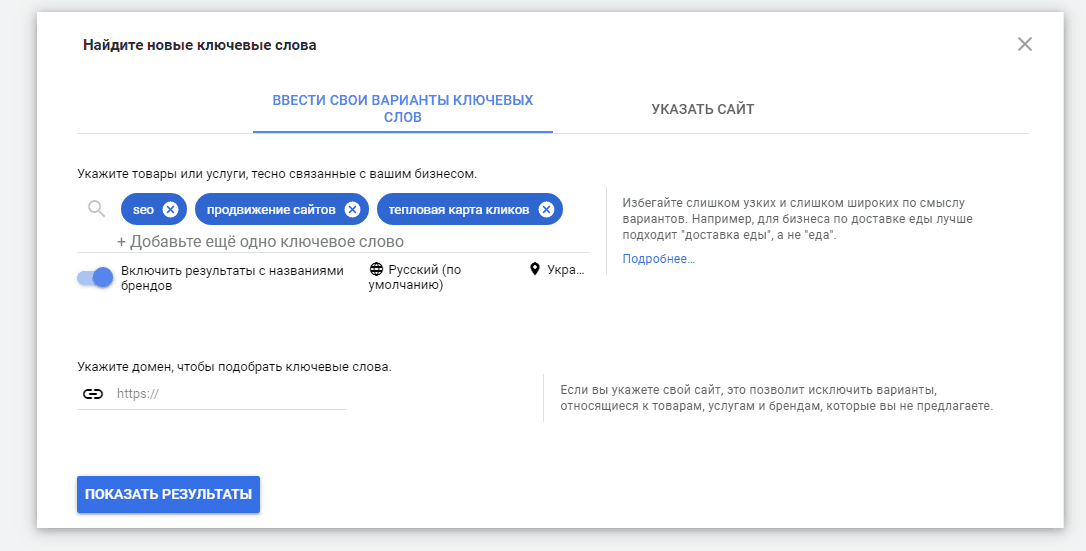
20) Обязательно необходимо создать список минус-слов и добавить их на уровне группы объявлений или рекламной кампании. Этот список позволит отсеять нерелевантные поисковые запросы
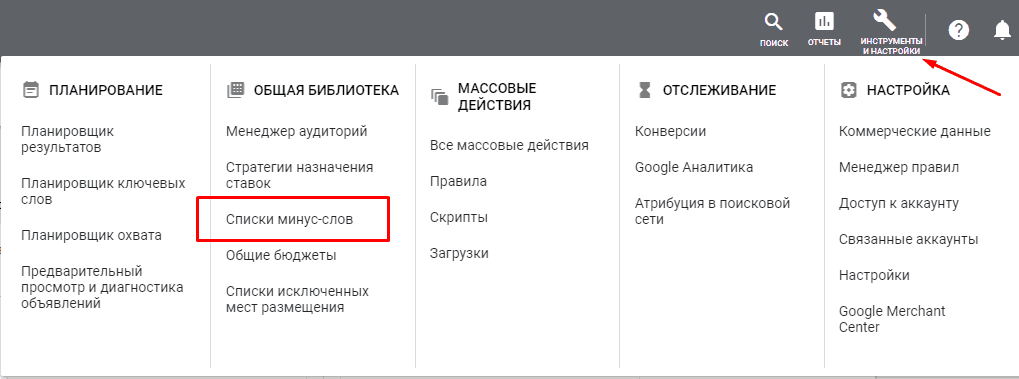
Подробнее о минус-слова можно ознакомиться в официальной документации
https://support.google.com/google-ads/answer/2453972?hl=ru&ref_topic=3122865
21) Список минус-слов можно подключать к кампаниям несколькими способами:
- через общую библиотеку, где мы создали список минус-слов;
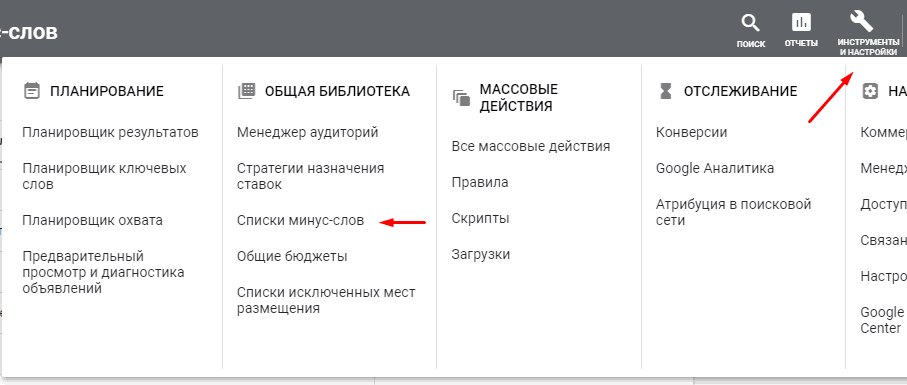
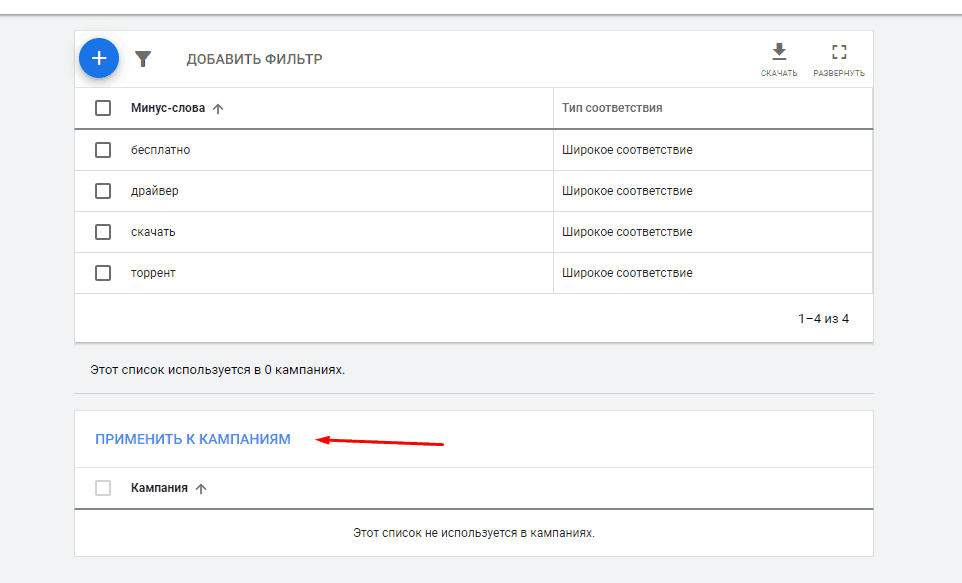
- на уровне кампании или группы объявлений: Ключевые слова / Минус слова
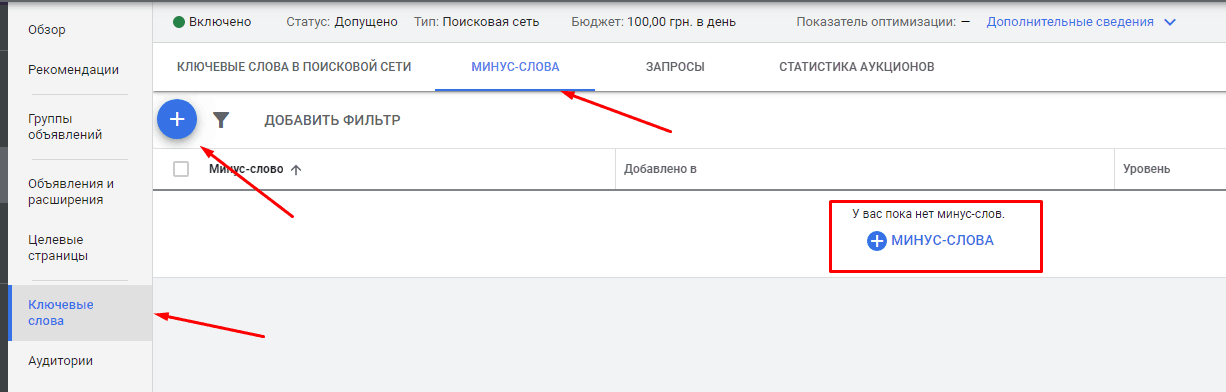
Создание объявлений в Google Ads
22) На следующем этапе нужно создать рекламные объявления в каждой группе
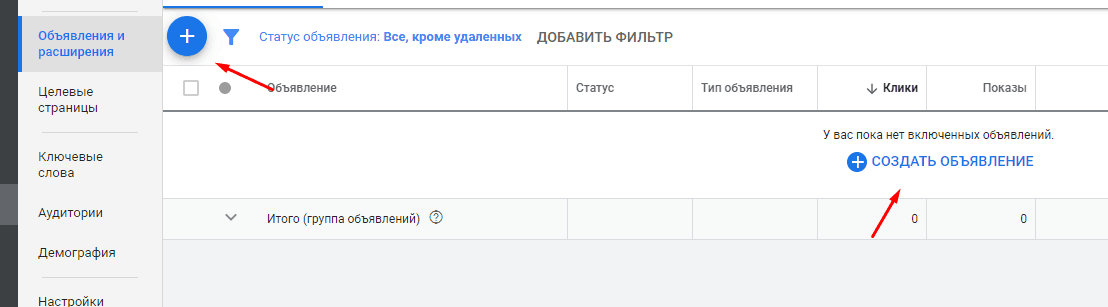
23) В идеале группа должна содержать 2-3 объявления. По современным рекомендациям Google необходимо 2 текстовых объявления + 1 адаптивное объявления в поисковой сети.
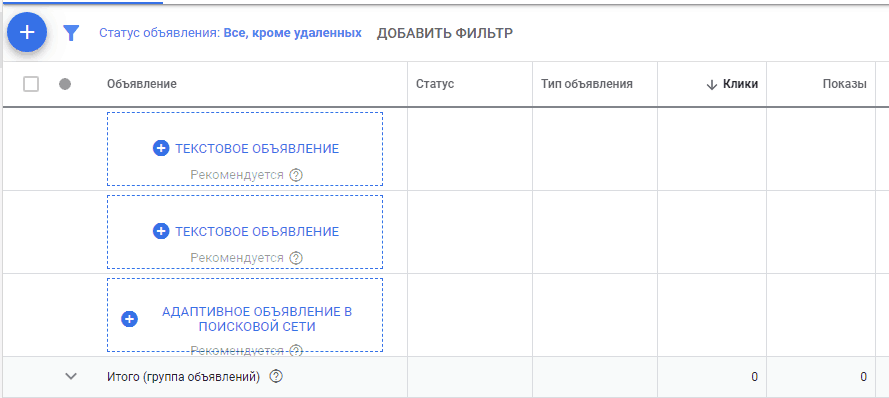
Как создавать эффективные рекламные объявления
https://support.google.com/google-ads/answer/1704392?hl=ru&ref_topic=3119117
Текстовые объявления
https://support.google.com/google-ads/answer/7056544?hl=ru&ref_topic=3119117
Адаптивные поисковые объявления
https://support.google.com/google-ads/answer/7684791?hl=ru&ref_topic=3119117
24) Для каждого объявления заполняем обязательные поля
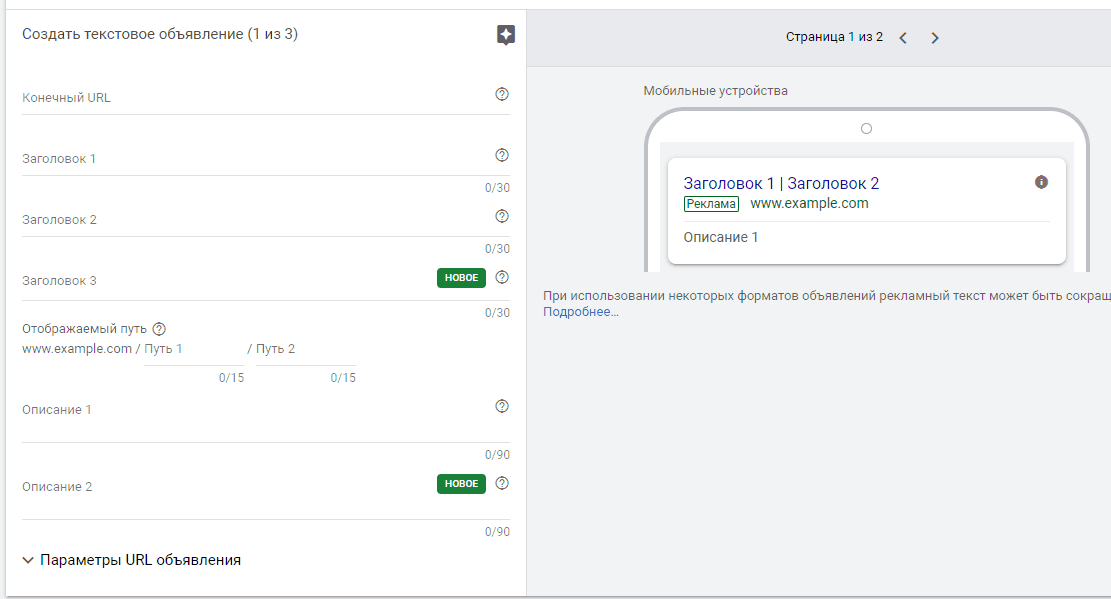
- Конечный URL: страница на сайте, на которую мы отправляем пользователей после клика по объявлению
- Заголовок 1: в идеале он должен повторять ключевую фразу. В этом случае можно использовать динамическую вставку ключевых слов в заголовке
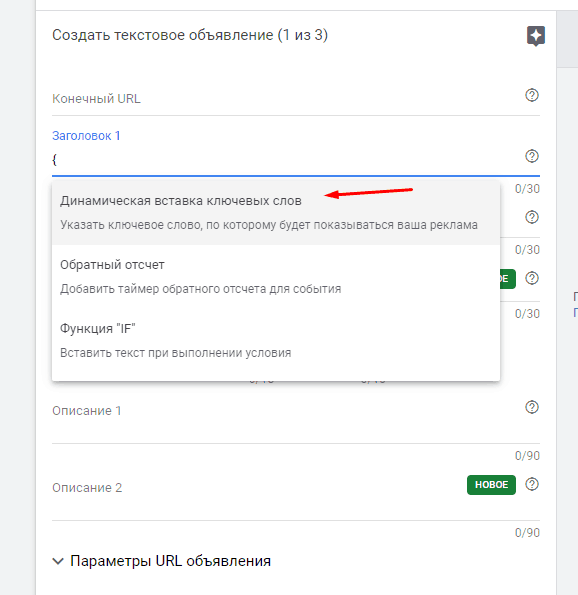
Подробнее о динамической вставке ключей в заголовок
https://support.google.com/google-ads/answer/2454041?hl=ru&ref_topic=3119117
- Заголовок 2 и 3: для информации о дополнительных преимуществах услуги или продукта, УТП, акции, скидки
- Описание 1 и 2: рекламный текст, который будет отображаться под заголовком
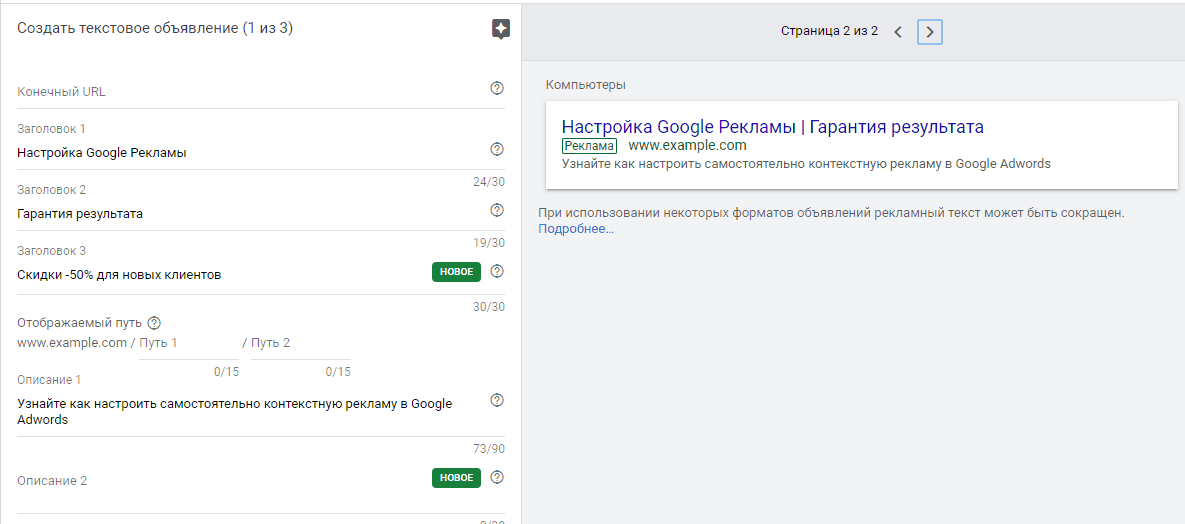
Добавляем дополнительные расширения для объявлений
Дополнительные расширения в Google Ads позволяют получать больший CTR (кликабельность). Расширение предоставляют пользователям дополнительную информацию перед тем, как они перейдут на страницу после клика по объявлению.
О расширении для объявлений, можно прочитать в официальной документации
https://support.google.com/google-ads/answer/2375499
https://support.google.com/google-ads/topic/3119079?visit_id=637122636095216613-325081925&rd=1
25) Расширение для объявлений можно добавлять на уровне аккаунта, кампании или группы объявлений
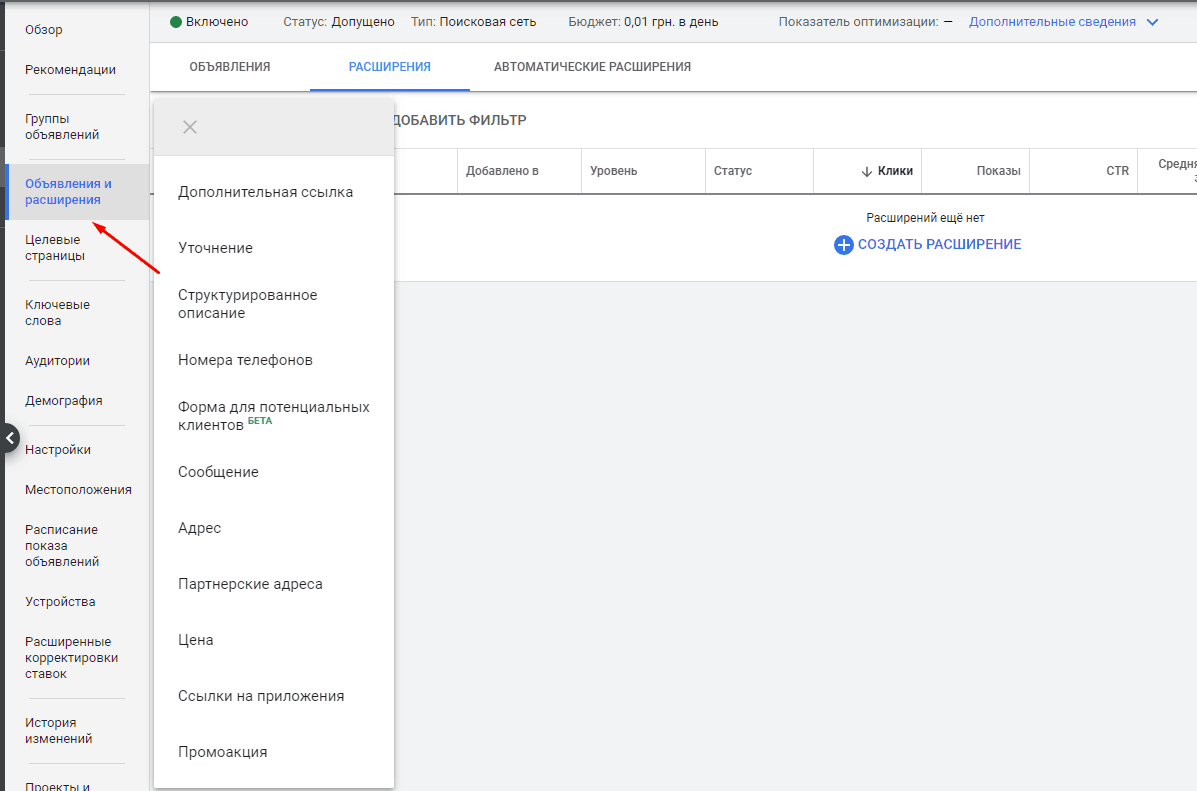
Рассмотрим подробнее основные виды расширений для объявления:
- Используйте дополнительные ссылки
Позволяют потенциальному пользователю переходить на отдельные страницы сайта. Система будет показывать пользователю от 2 до 8 дополнительных ссылок, в зависимости от устройства и позиции объявления
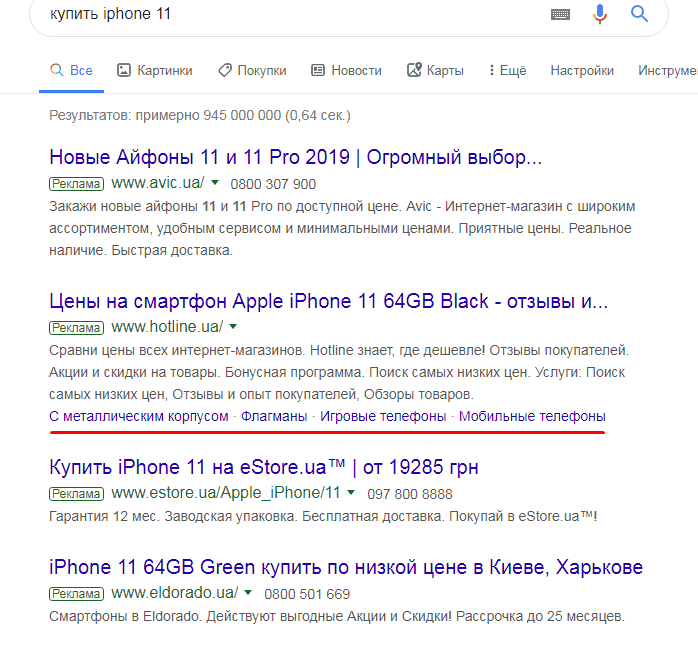
Нажмите кнопку «Дополнительные ссылки»
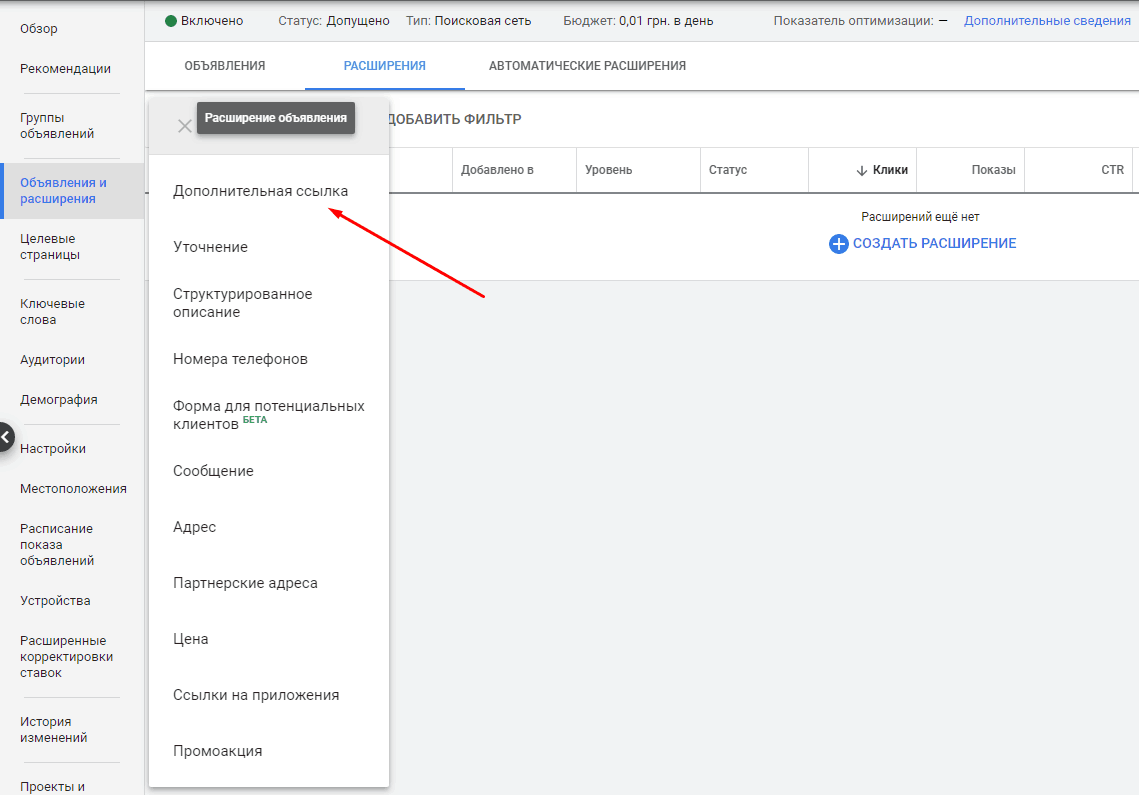
Заполните текстовые поля с названием дополнительной ссылки, добавьте краткое описание и URL сайта
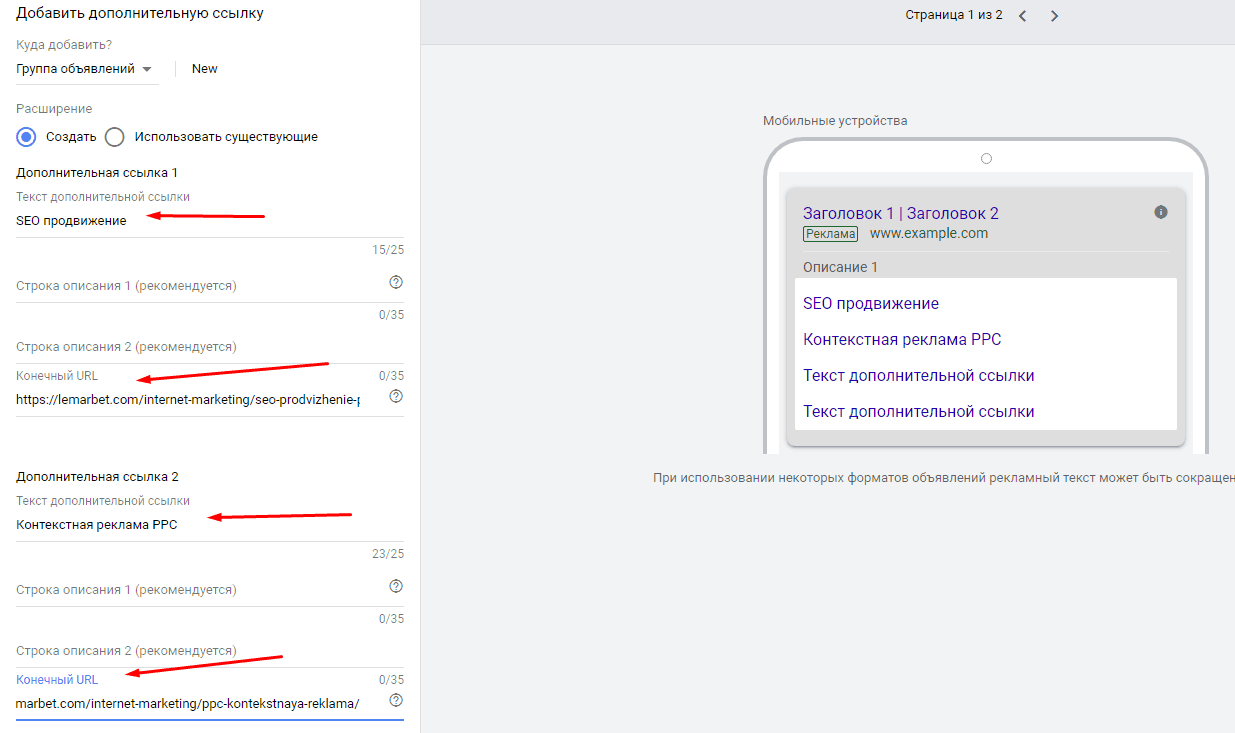
Также можно использовать уже ранее настроенные дополнительные ссылки
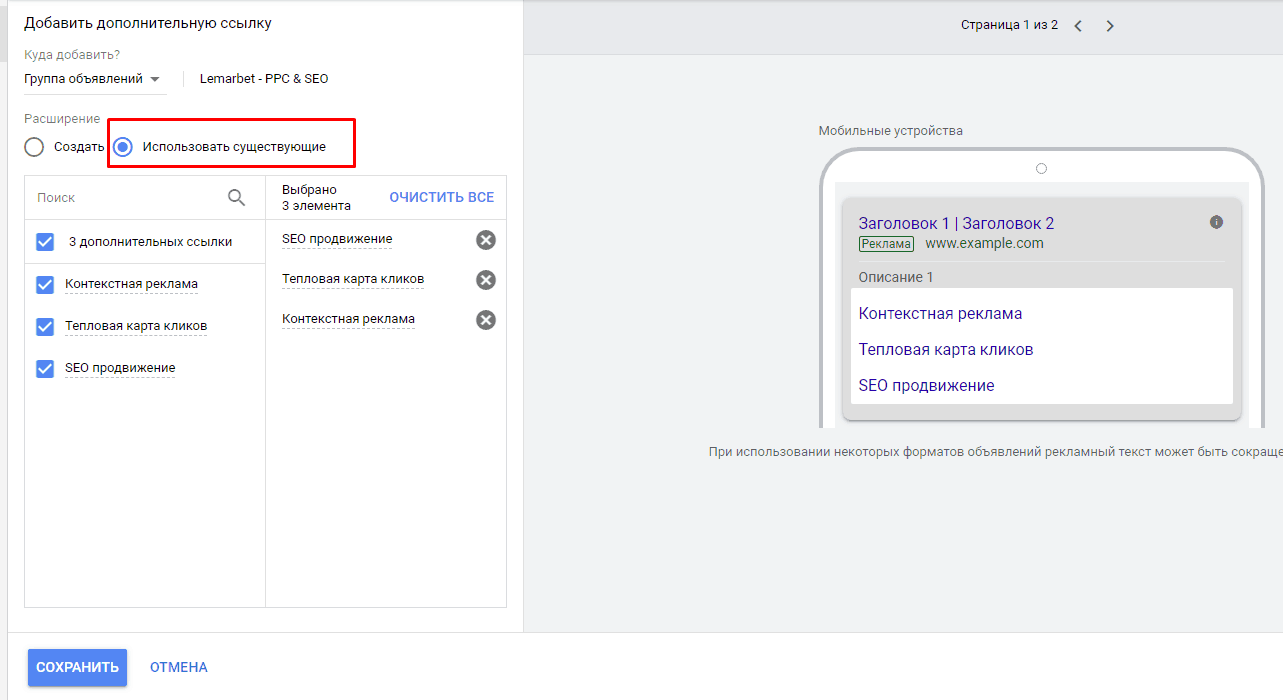
- Используйте уточнения
Это дополнительная не кликабельная информация о товарах или услугах, условиях обслуживания. Уточнения акцентируют внимание на детали предложения, характеристики продукта и другие фишки
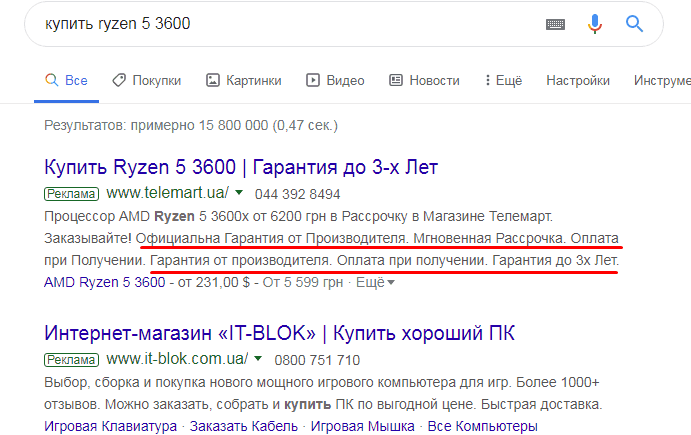
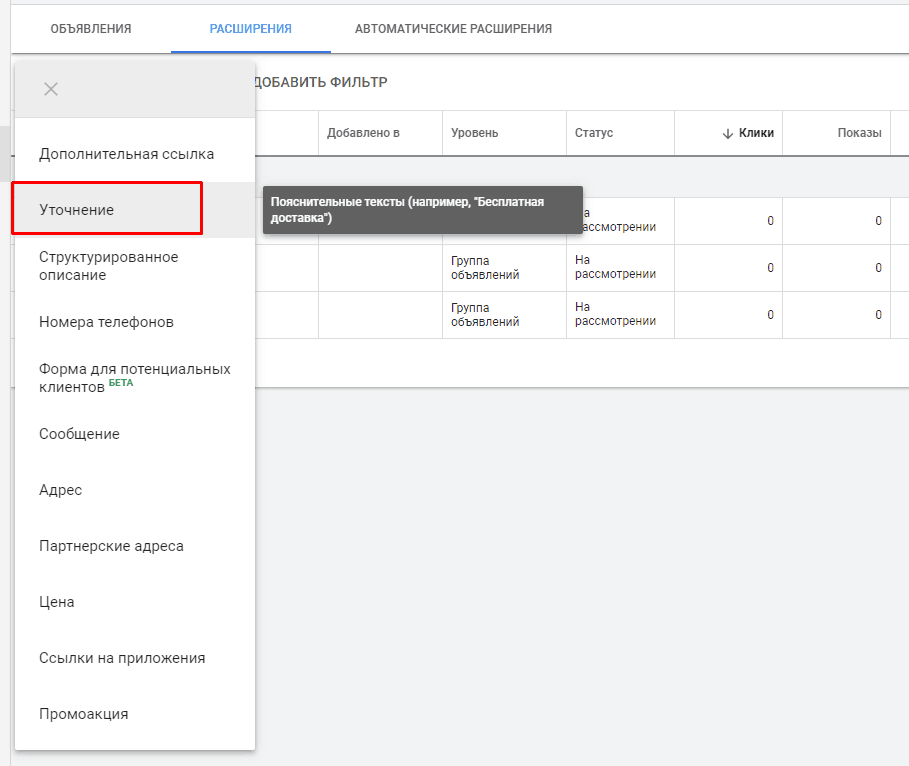
Система будет показывать пользователю от 2 до 8 дополнительных ссылок, в зависимости от устройства и позиции объявления
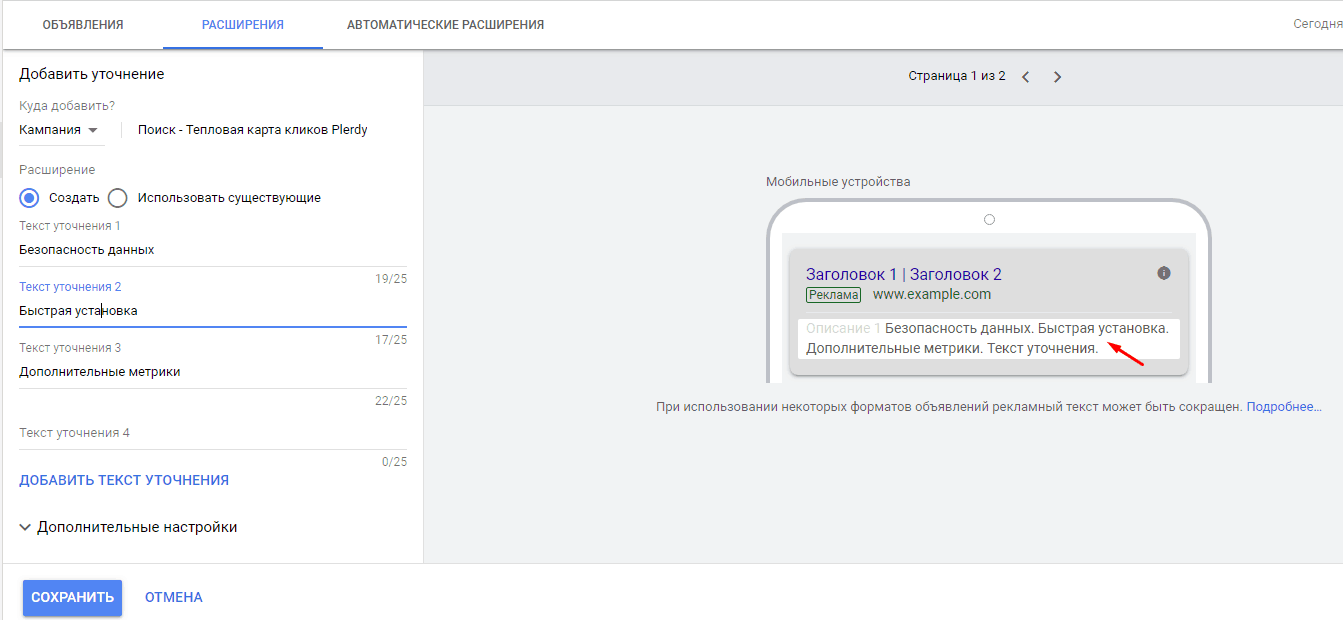
Заполняем текстовые поля с уточнениями и добавляем их на уровне кампании или группы объявлений.
- Добавьте номера телефонов
Дополнительное расширение «Номера телефонов» позволяет добавлять в объявления номера телефонов, что позволяет существенно повысить CTR
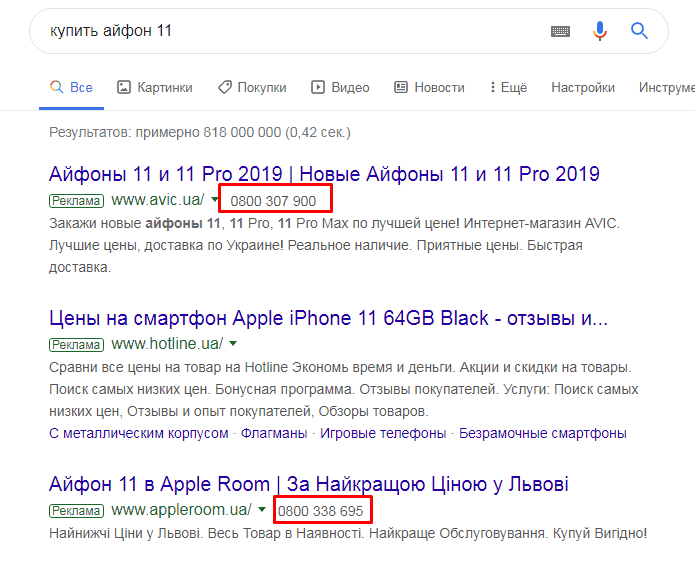
Заполните поля для номера телефона и выберите страну. Также сразу на этой странице можно скорректировать ставки для мобильных устройств (увеличить или уменьшить на определенный процент)
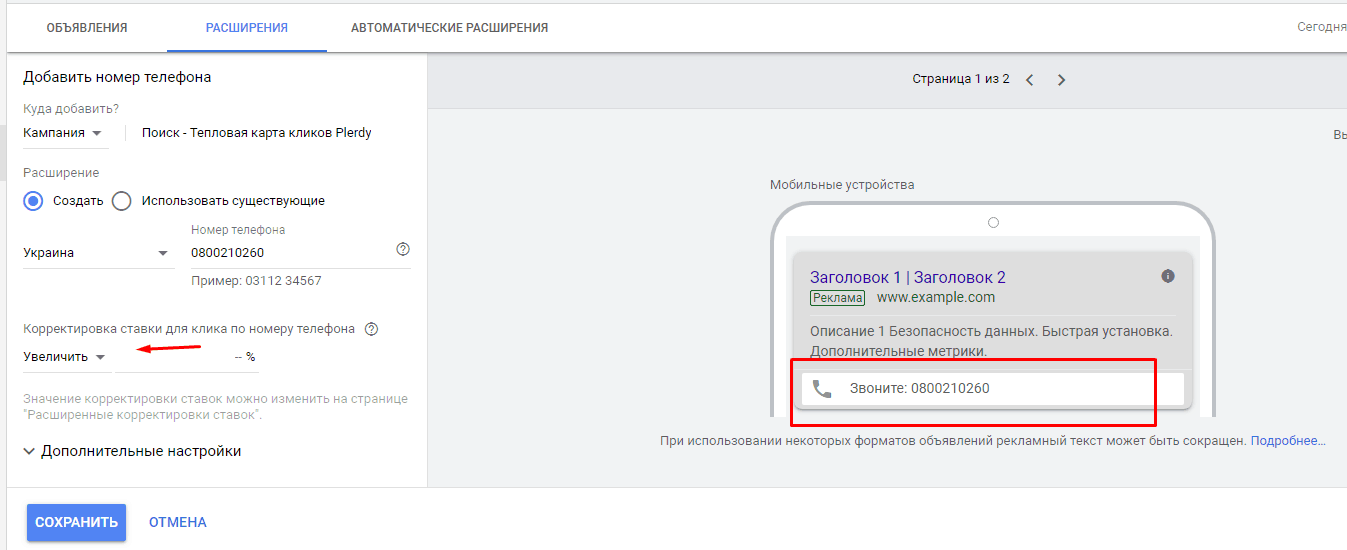
- Добавьте структурированные описания
Структурированные описания автоматически показывают в объявлениях дополнительные сведения о вашем сайте, помогая людям узнать больше о вашей компании. Эта информация отображается объявлением и информирует клиентов о вашем бизнесе и продукте
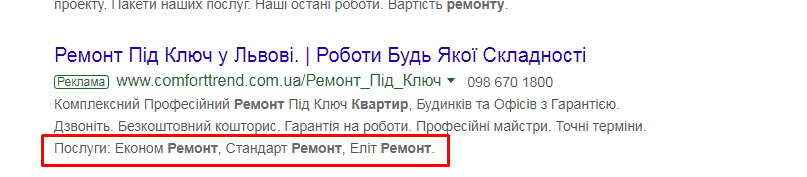
Выбираем в выпадающем меню «Структурированные описания»

Далее выбираем язык, который будет использоваться и тип заголовка, заполняем поля со значениями
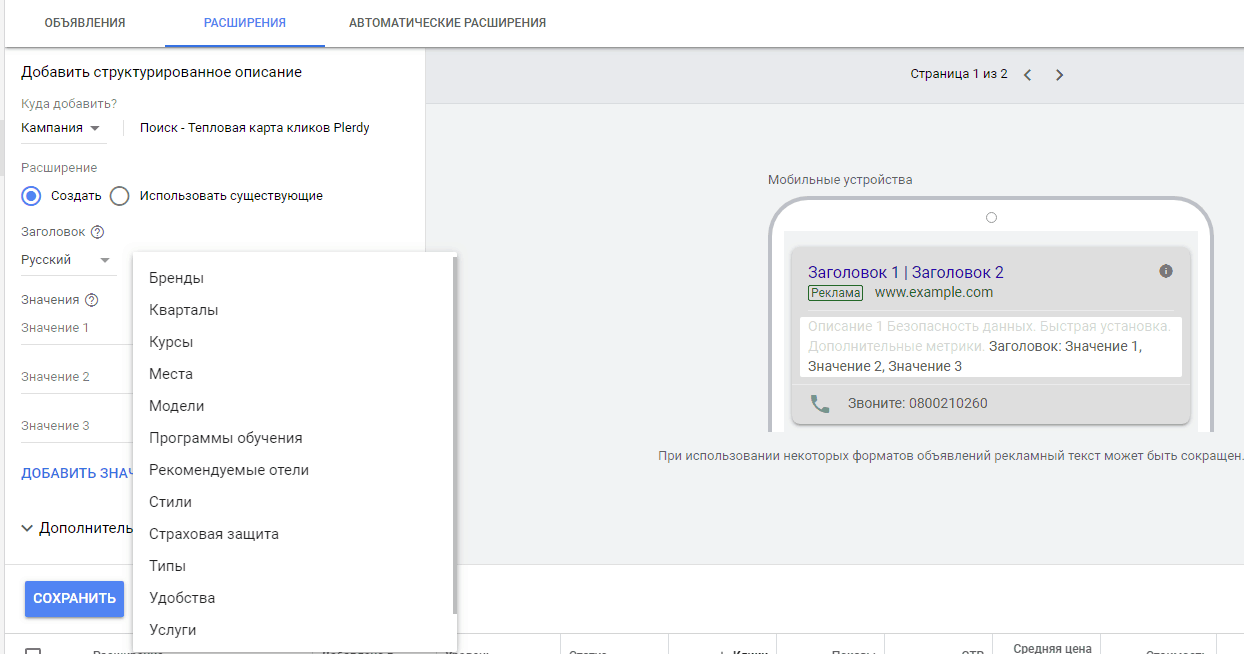
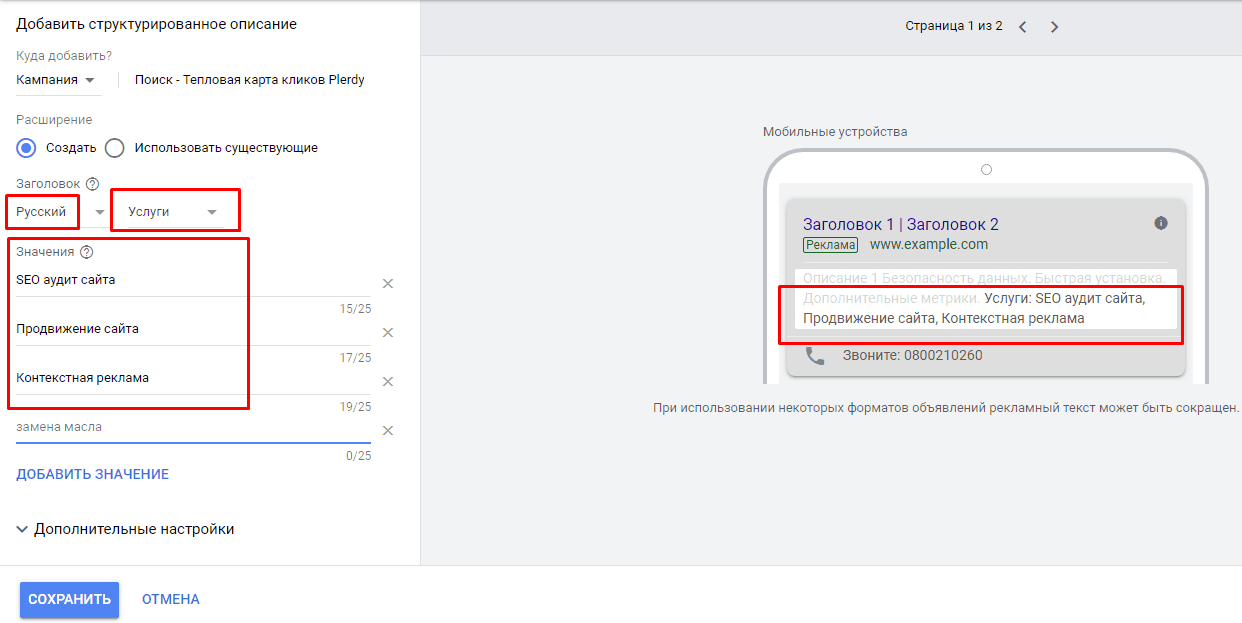
- Добавьте адрес
Цель адреса в объявлении — мотивировать пользователей посетить магазин. В поисковой сети такое объявление показывает дистанцию до магазина и часы работы
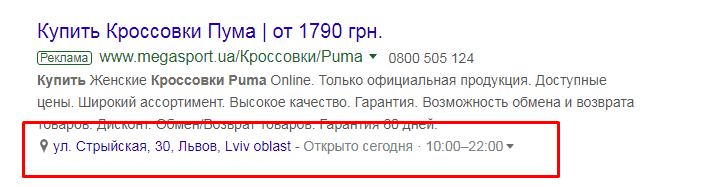
Это расширение доступно только после привязки аккаунта к сервису Google Мой бизнес https://www.google.com/business/
О сервисе Google Мой бизнес https://support.google.com/business/answer/3038063?hl=ru
После того, как вы зарегистрируетесь в Google Мой бизнес и создадите аккаунт с необходимой информацией, нужно будет указать его в настройках дополнительных расширений, а именно «Адрес»
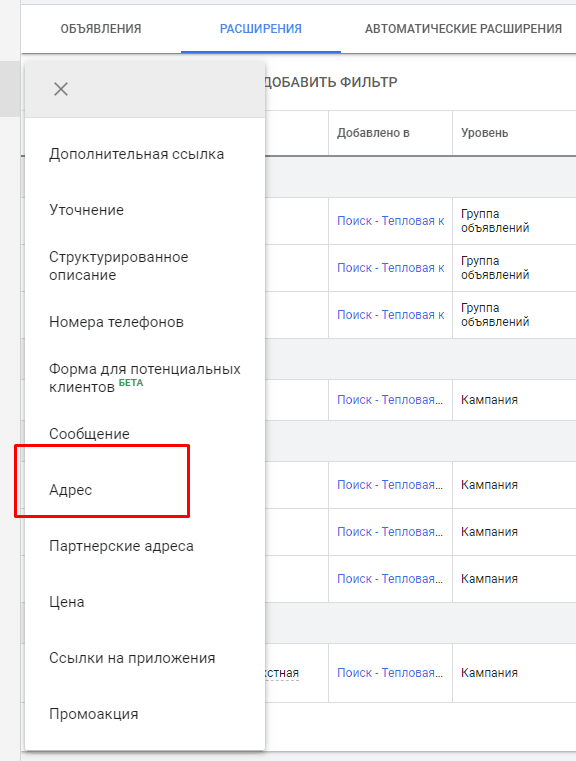
Выбираем свой аккаунт Google Мой бизнес
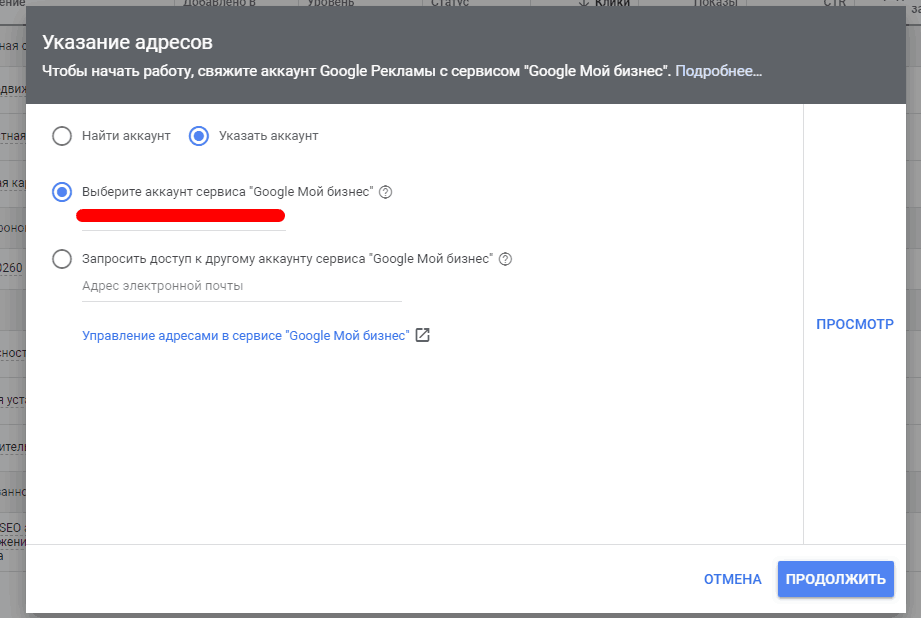
- Добавьте цены в объявления
В этом случае объявления будут сопровождать ценники товаров или услуг. Подходит для компаний с широким ассортиментом и позволяет продемонстрировать наиболее привлекательные цены в объявлениях
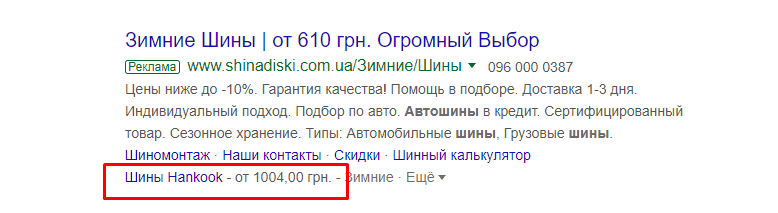
Добавить этот тип расширения можно через меню
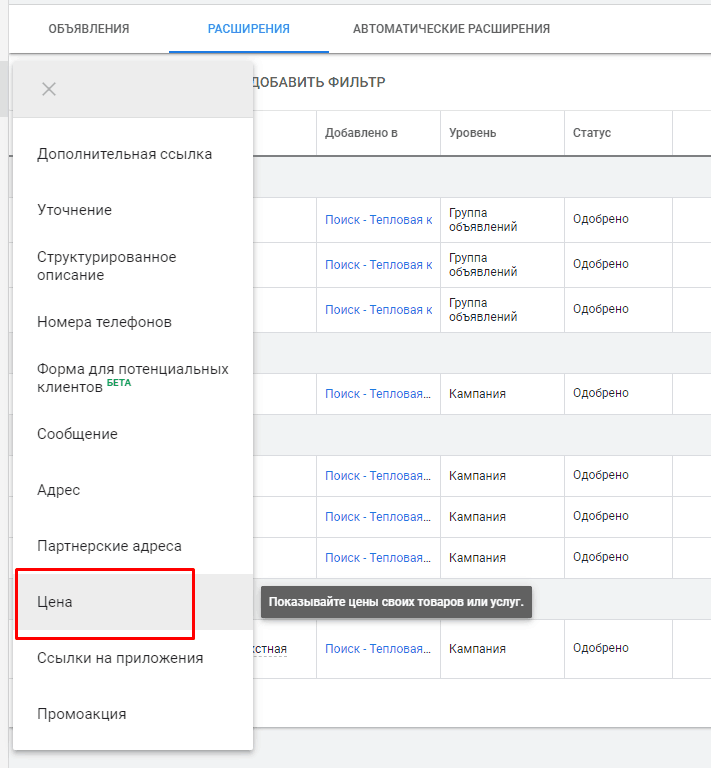
Каждый ценник будет содержать текстовое описание, ценовой диапазон и активный заголовок, клик на который будет вести на страницу товара или услуги
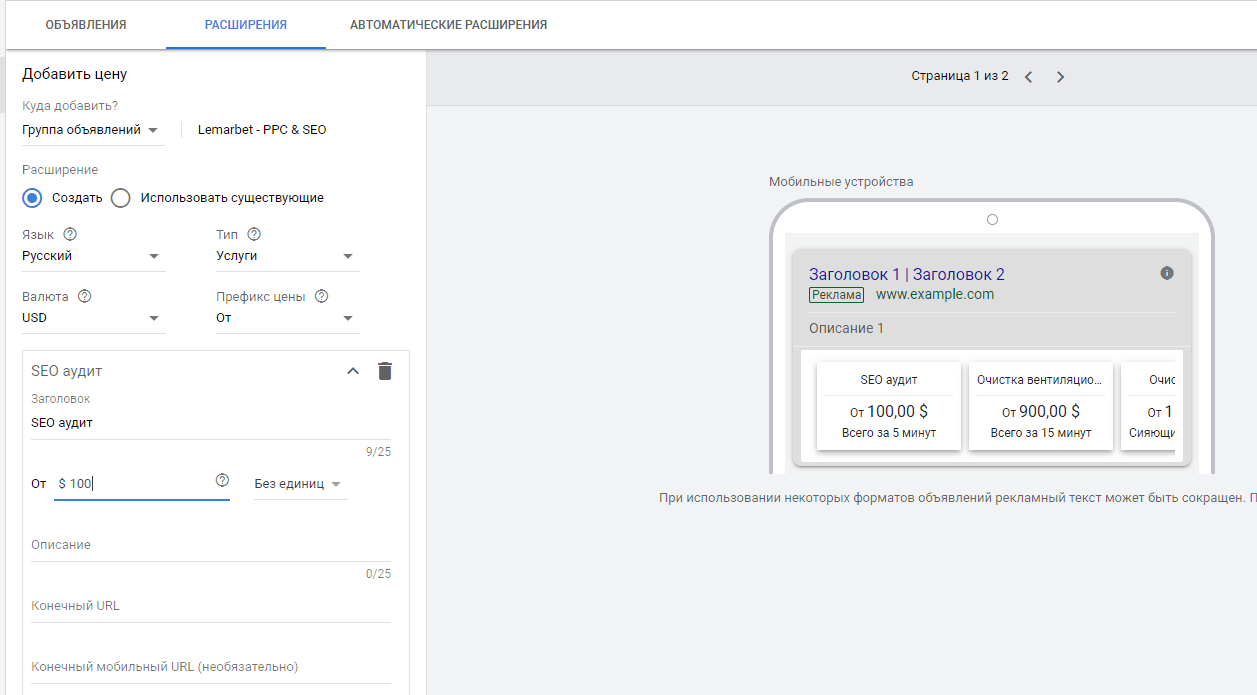
При необходимости выберите классификатор цены «от» и «до», «средняя цена»
Настройка платежных данных
25) Теперь переходим к настройке платежных данных, это нужно для пополнения бюджета на клики
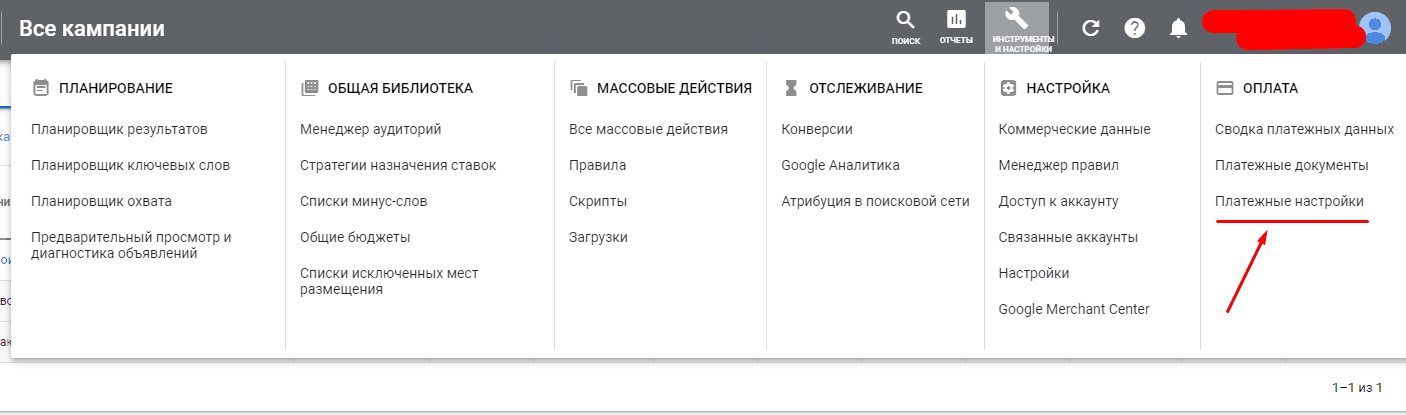
Указываем сумму пополнения
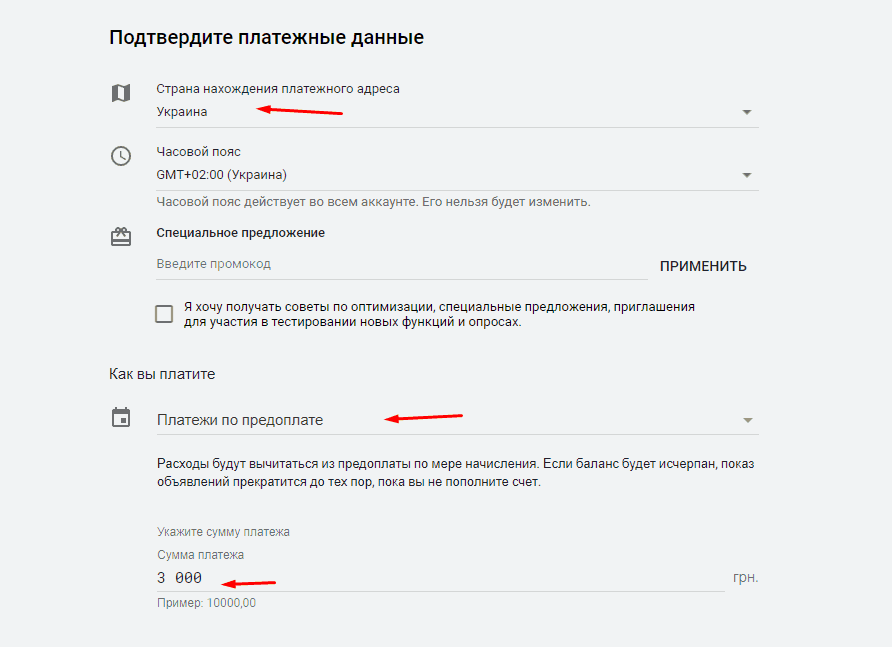
Меняем способ оплаты, выбираем «Добавить банковскую карту» и вносим реквизиты платежной карточки
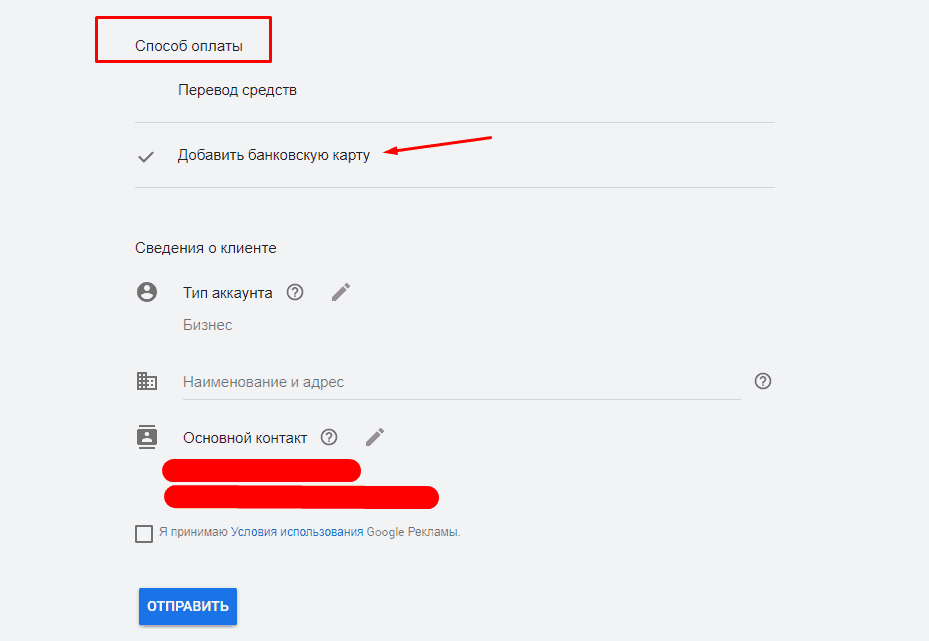
Меняем тип аккаунта на «Личный»
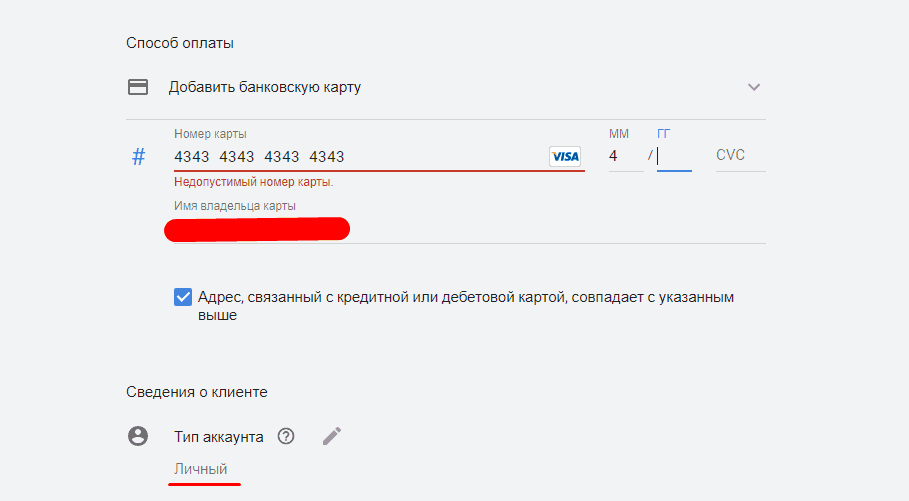
Вносим адрес, город и телефон, нажимаем «Продолжить»
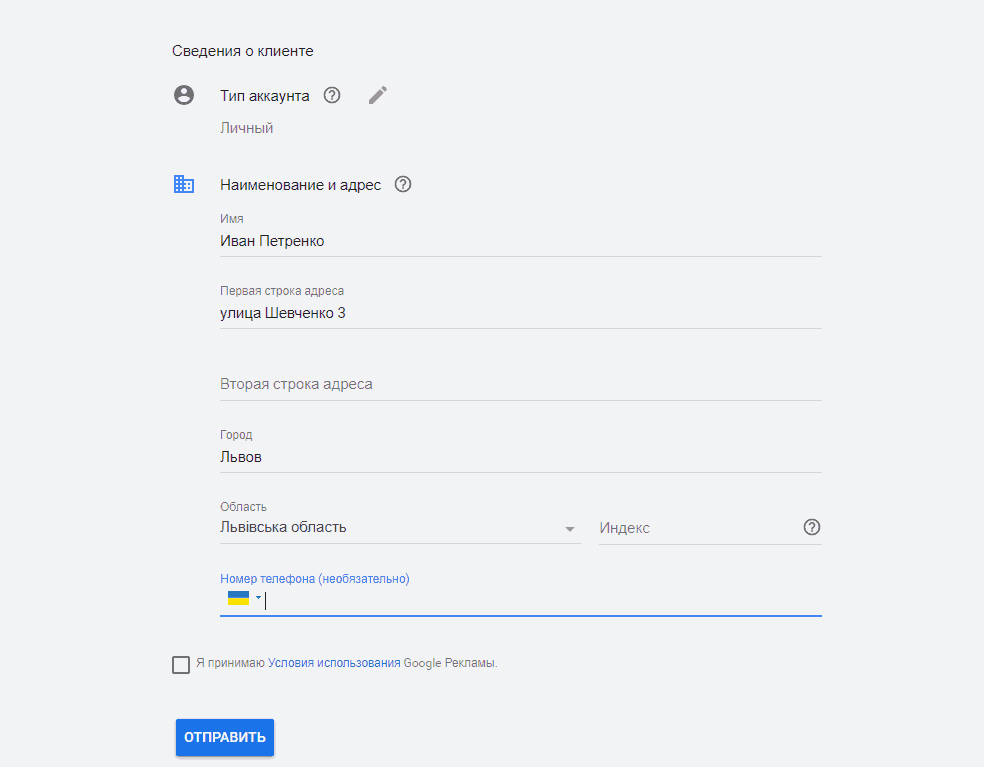
Google Analytics
26) Создайте аккаунт в Google Analytics
Когда вы платите за клик, вам нужно детально анализировать поведение пользователей и получать максимум статистических данных для дальнейшего совершенствования рекламы. Именно поэтому начните с настройки Google Analytics
- Перейдите по ссылке и зарегистрируйте аккаунт. Авторизация происходит с помощью аккаунта Google
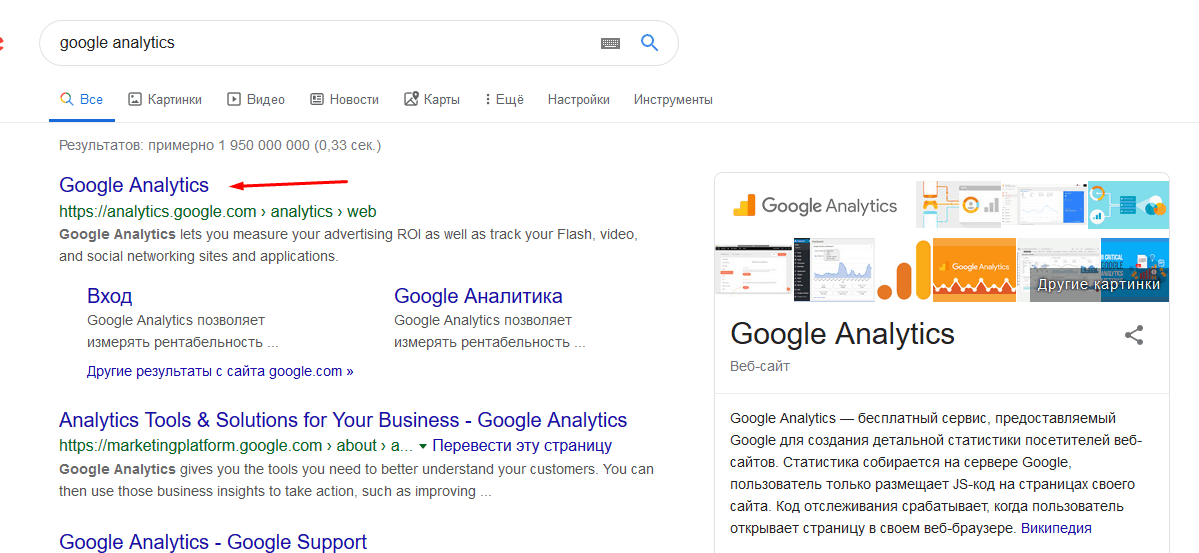
- выберите для чего вы будете использовать Analytics: для сайта или мобильного приложения
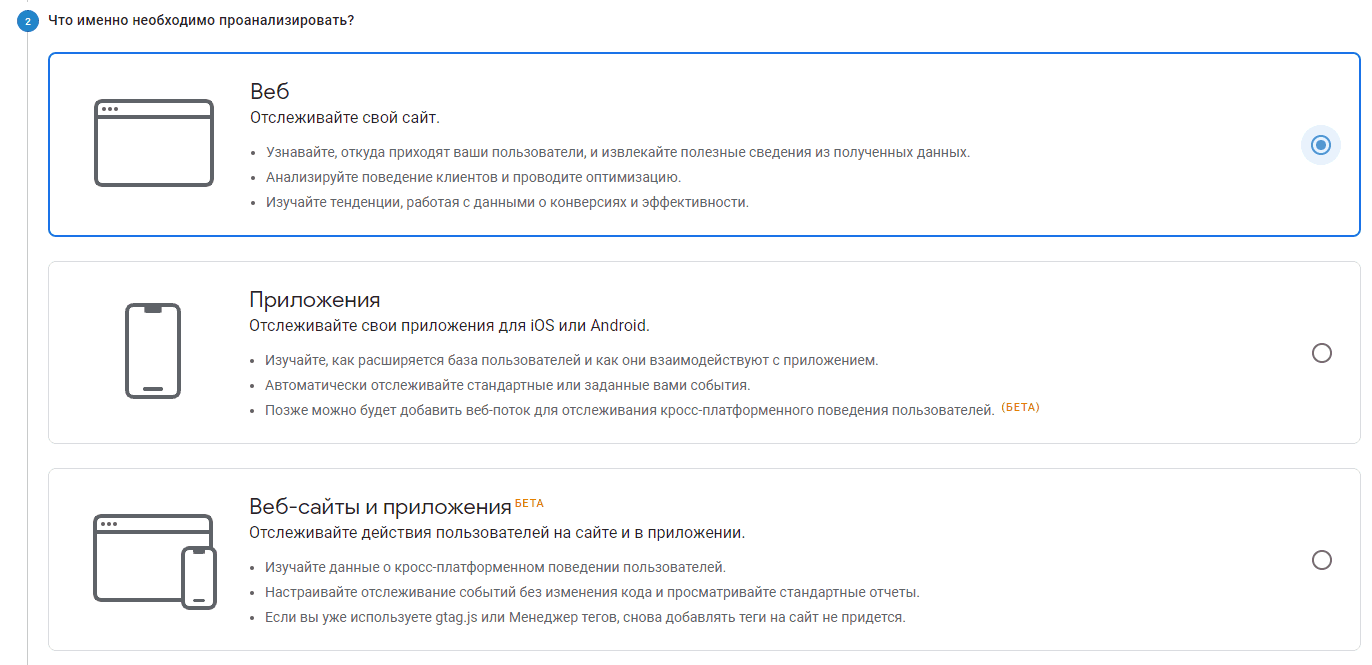
- укажите название ресурса, корректно укажите страну и добавьте URL сайта
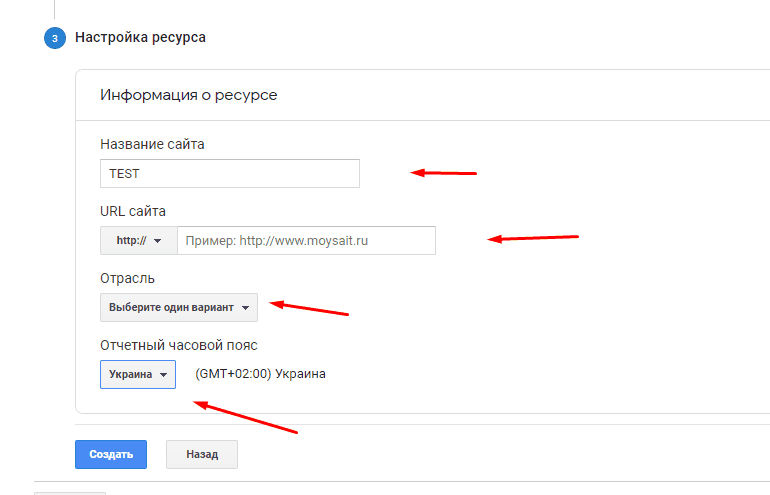
- добавьте код отслеживания на сайт
Для того чтобы Google Analytics фиксировал всех посетителей сайта, необходимо установить на сайт специальный код отслеживания
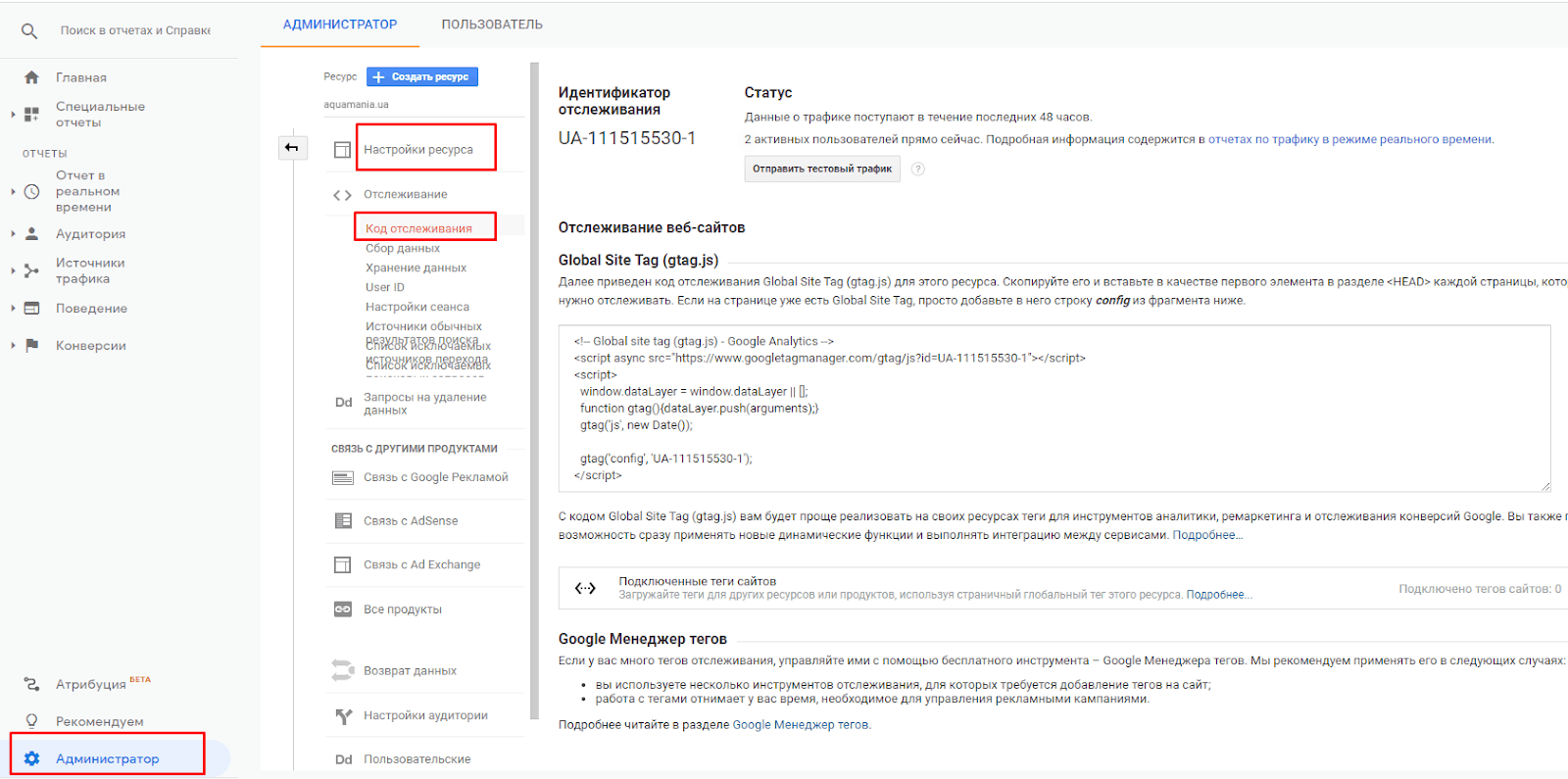
Перейдите во вкладку «Администратор» и в настройках ресурса перейдите к подпункту «Код отслеживания».
Копируете код, содержащий уникальный идентификатор, на каждую страницу сайта в раздел .
Для этого вам нужно иметь доступ к админ-панели сайта или доступ к сервисам FTP. Также вы можете передать этот код веб-разработчикам.
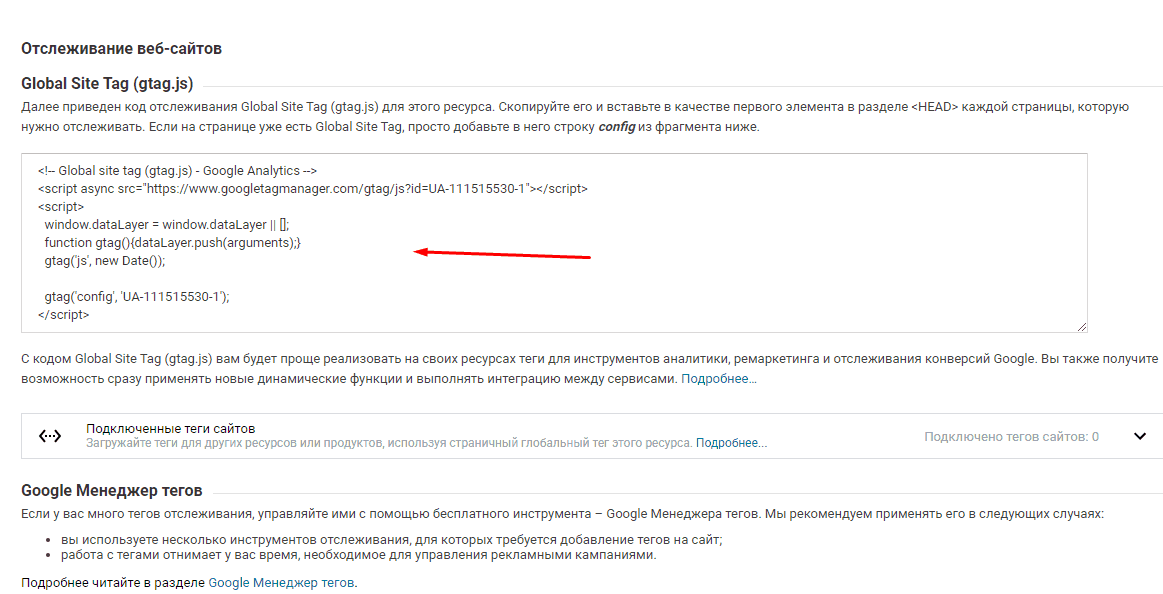
27) Свяжите Google Ads с Analytics
После создания аккаунтов в Google Analytics и Google Ads, вам нужно установить между ними связь. Сделав это, вы сможете:
- просматривать данные о поведении пользователей на сайте сразу в аккаунте Ads;
- импортировать в рекламный аккаунт цели, которые вы настроили в Google Analytics;
- использовать созданные в Google Analytics аудитории для ремаркетинга
28) В Google Analytics перейдите во вкладку Администратор -> Ресурс -> Связь с Google Рекламой
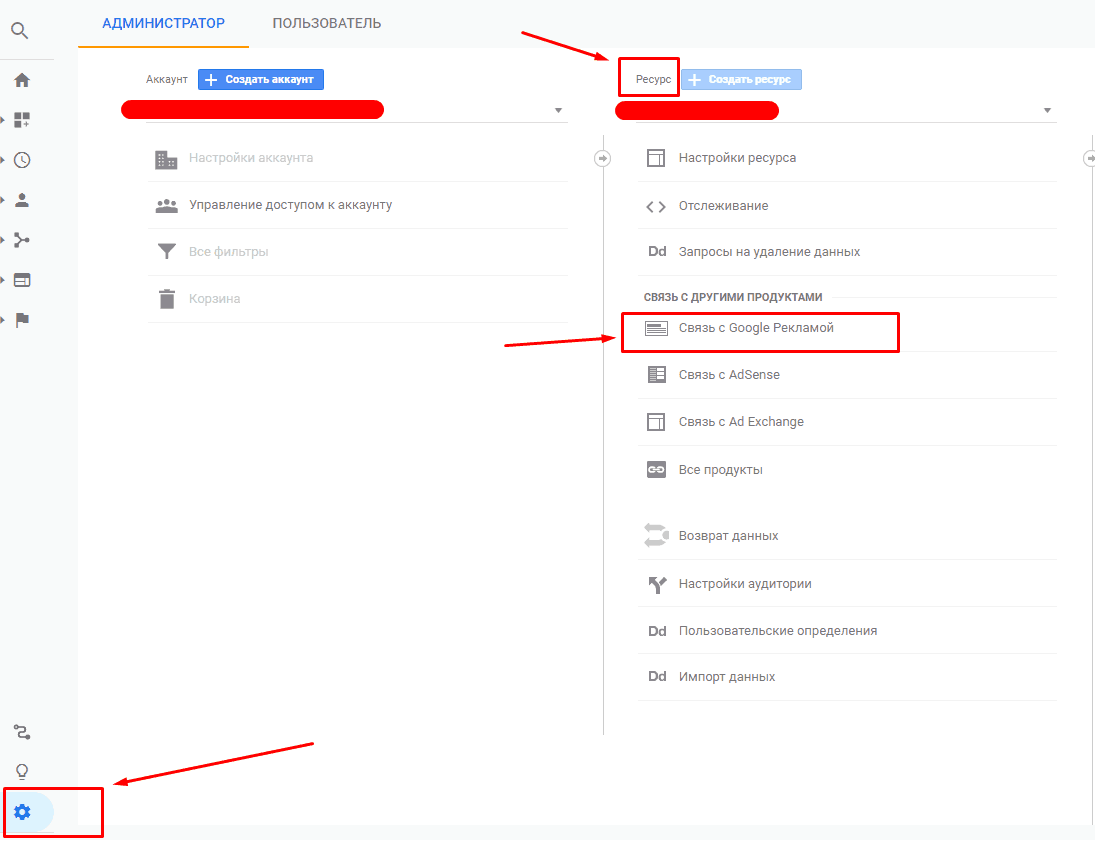
29) Создайте новую группу связанных аккаунтов, выбрав свой аккаунт Google Ads
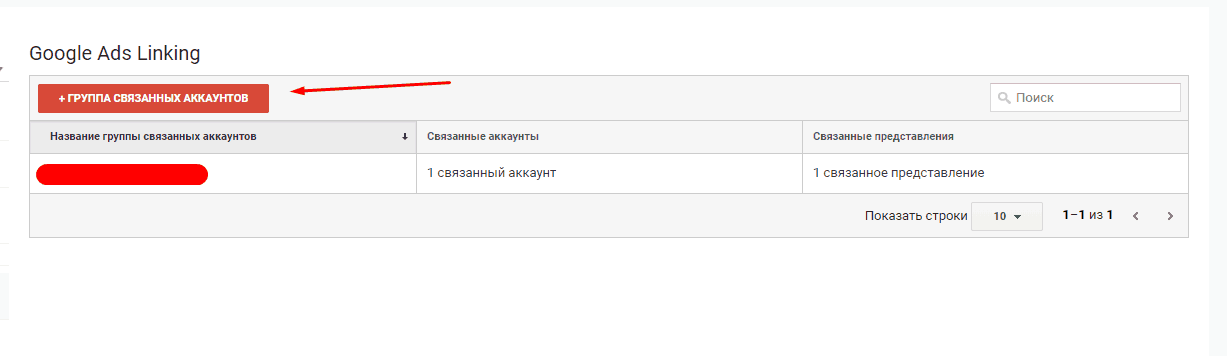
30) После этих действий вы сможете создавать пользовательские аудитории и настраивать рекламные цели
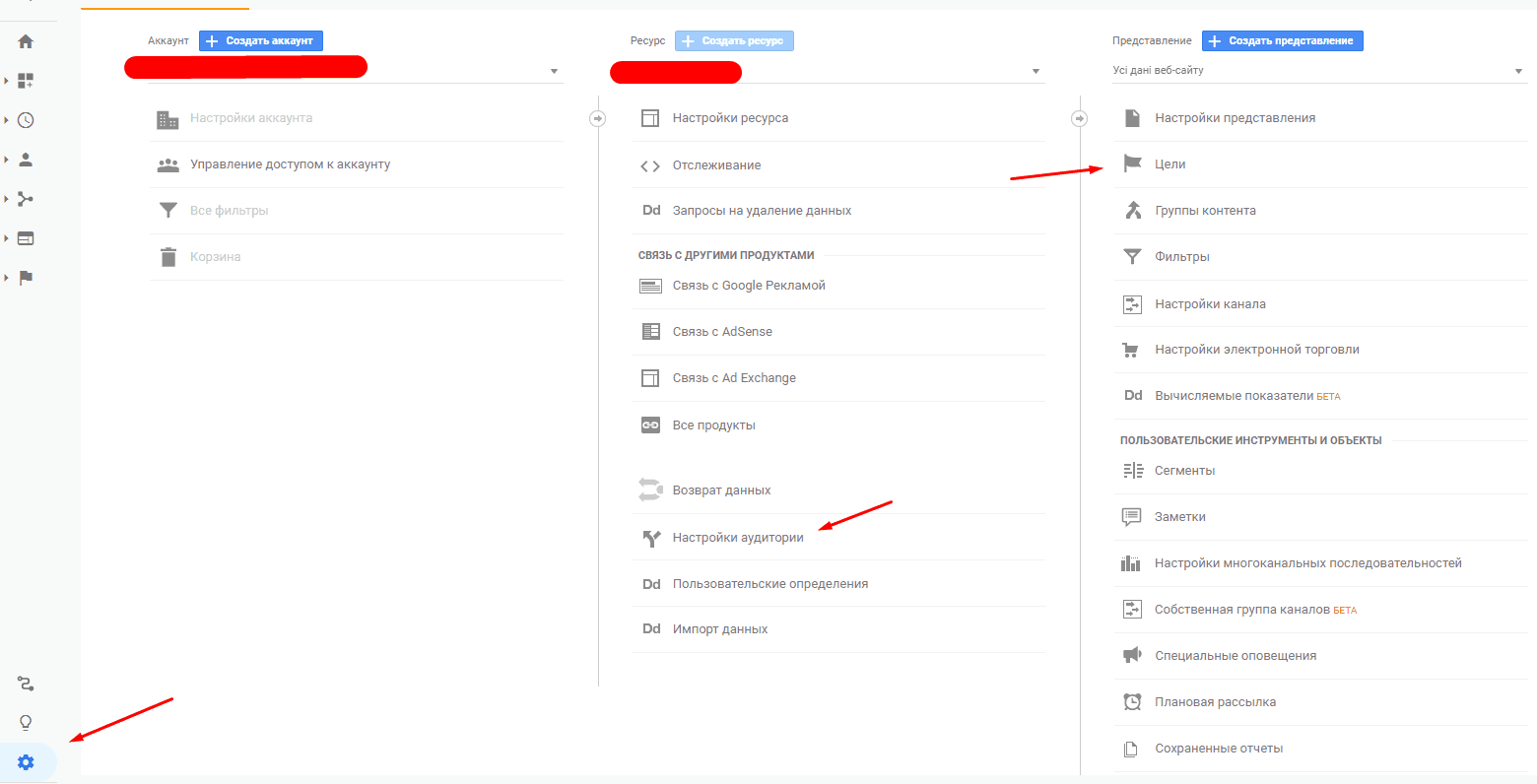
Тег Google Рекламы
31) Для отслеживания конверсий и создания списков ремаркетинга, вы, также, можете настроить тег Google Рекламы в аккаунте Google Ads
- для этого нужно перейти в менеджер аудиторий
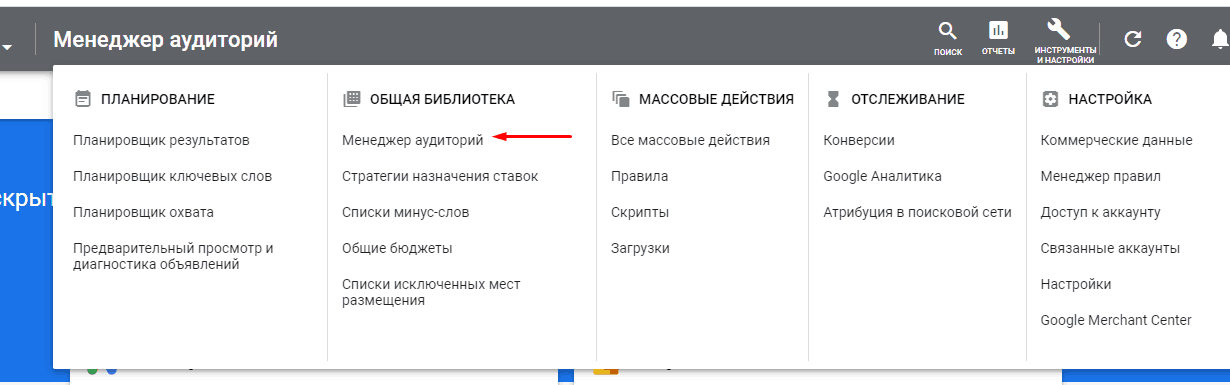
- далее переходите в «Источники аудиторий» и выбираете настроить тег Google Рекламы
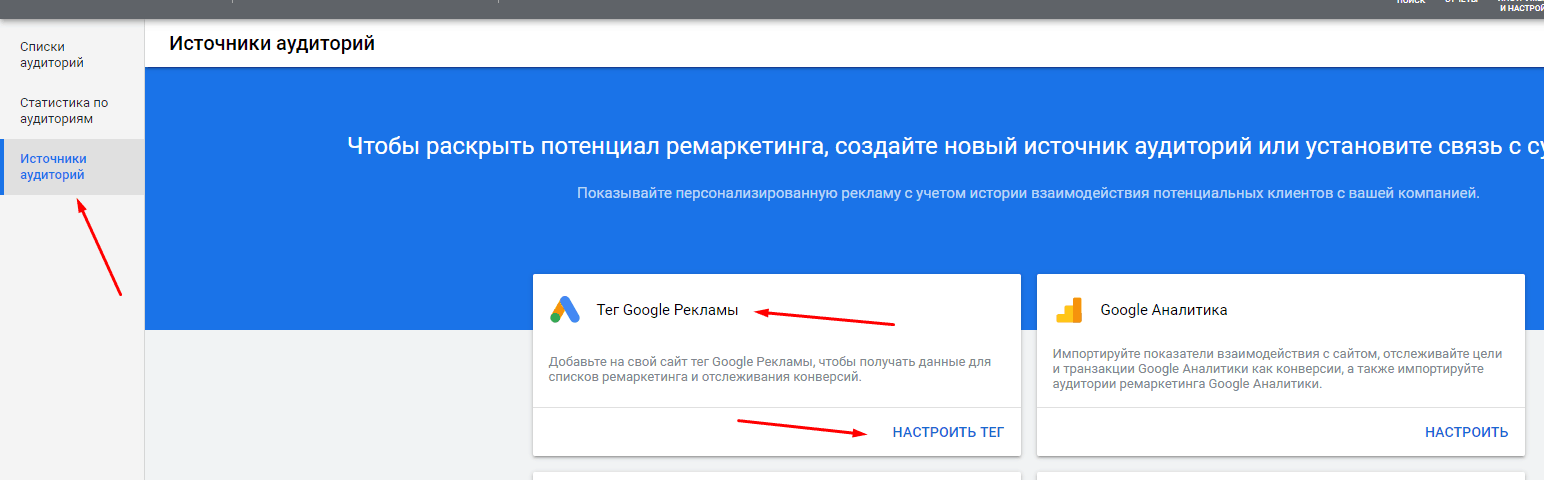
- здесь вам будет предложено выбрать тип данных, которые будут собираться с помощью кода отслеживания и передаваться в аккаунт Google Ads
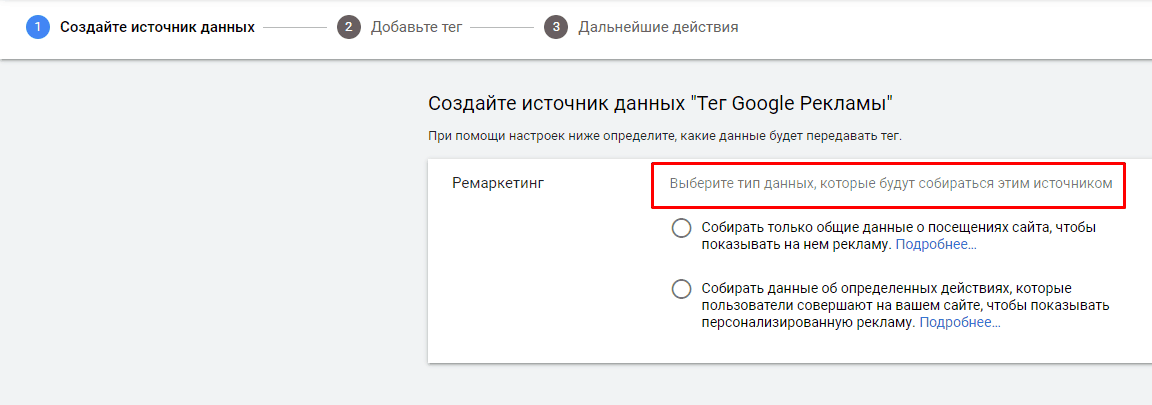
- на следующем этапе вам потребуется выбрать способ установки кода отслеживания на сайт
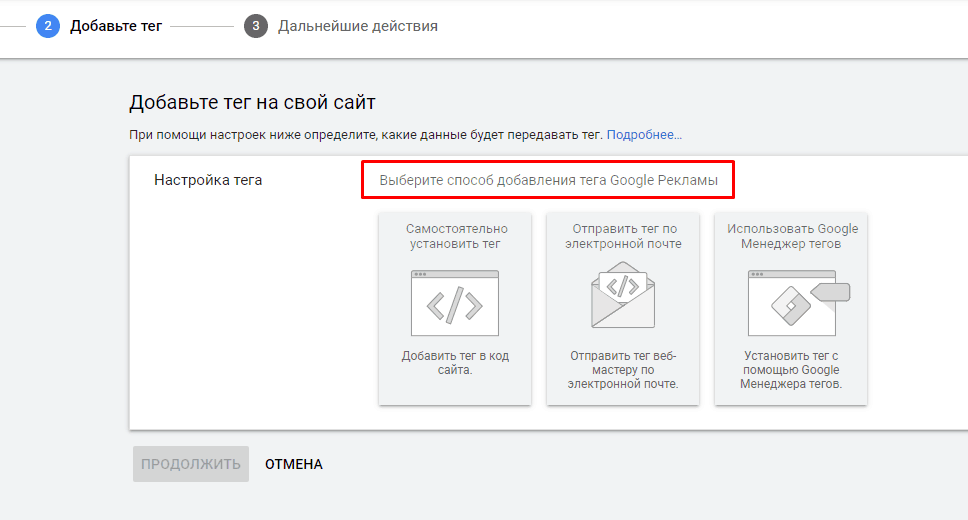
1. Вы можете самостоятельно установить код на сайт, если видите админ-панели сайта или сервисов FTP
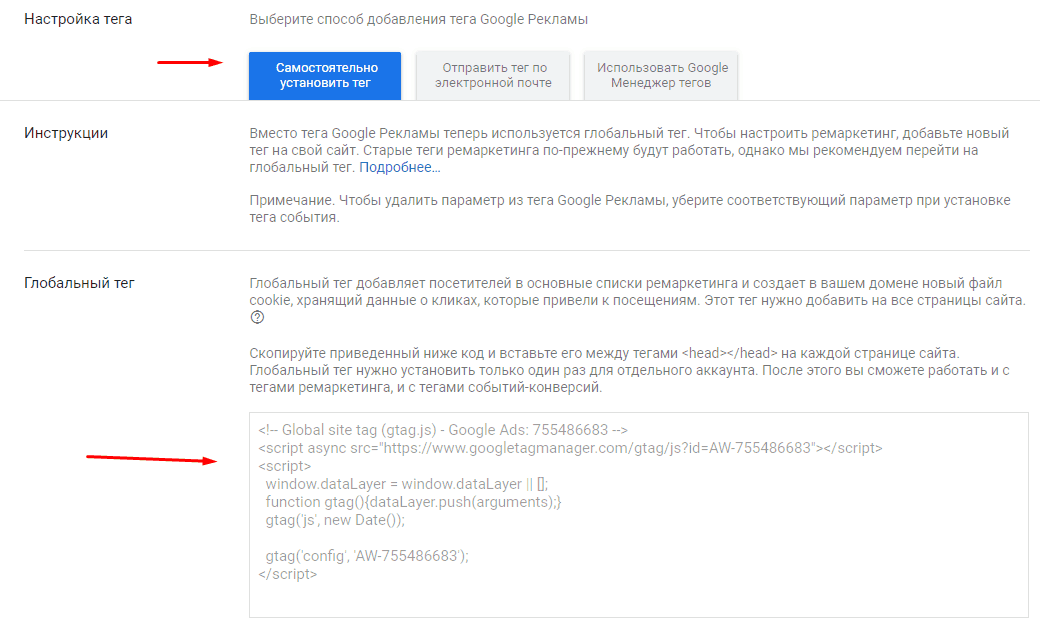
2. Также вы можете указать email веб-разработчика и прислать ему инструкции с кодом
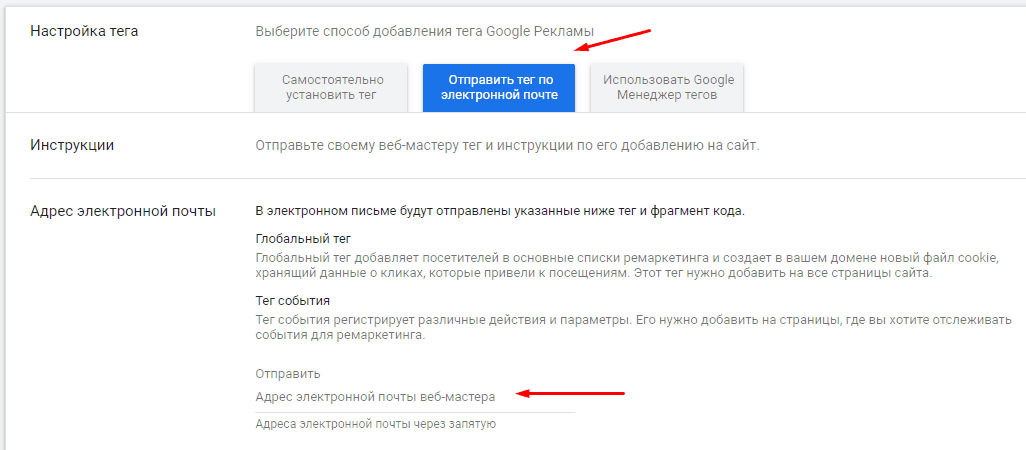
3. Самостоятельно установить код отслеживания с помощью сервиса Google Tag Manager
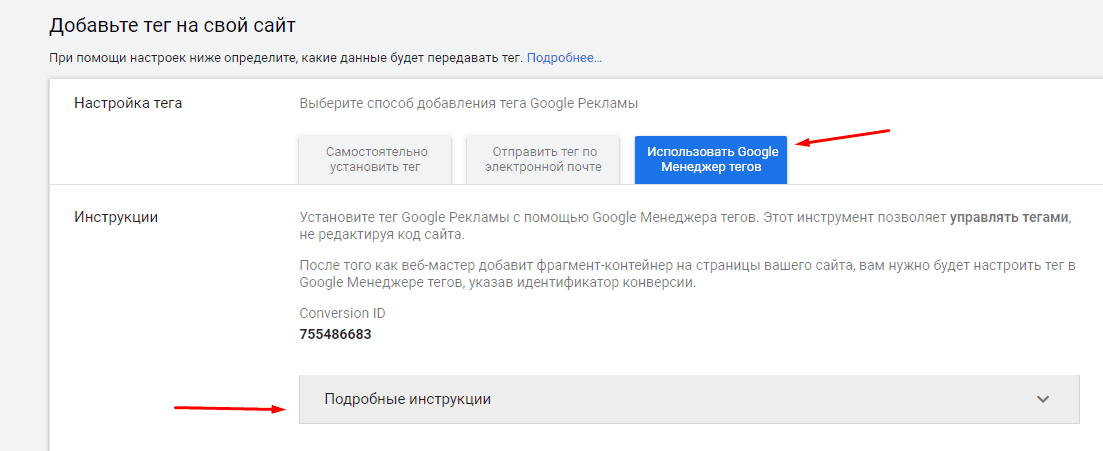
Ссылка на страницу GTM (Google Tag Manager)
https://www.google.com/intl/ru/tagmanager/
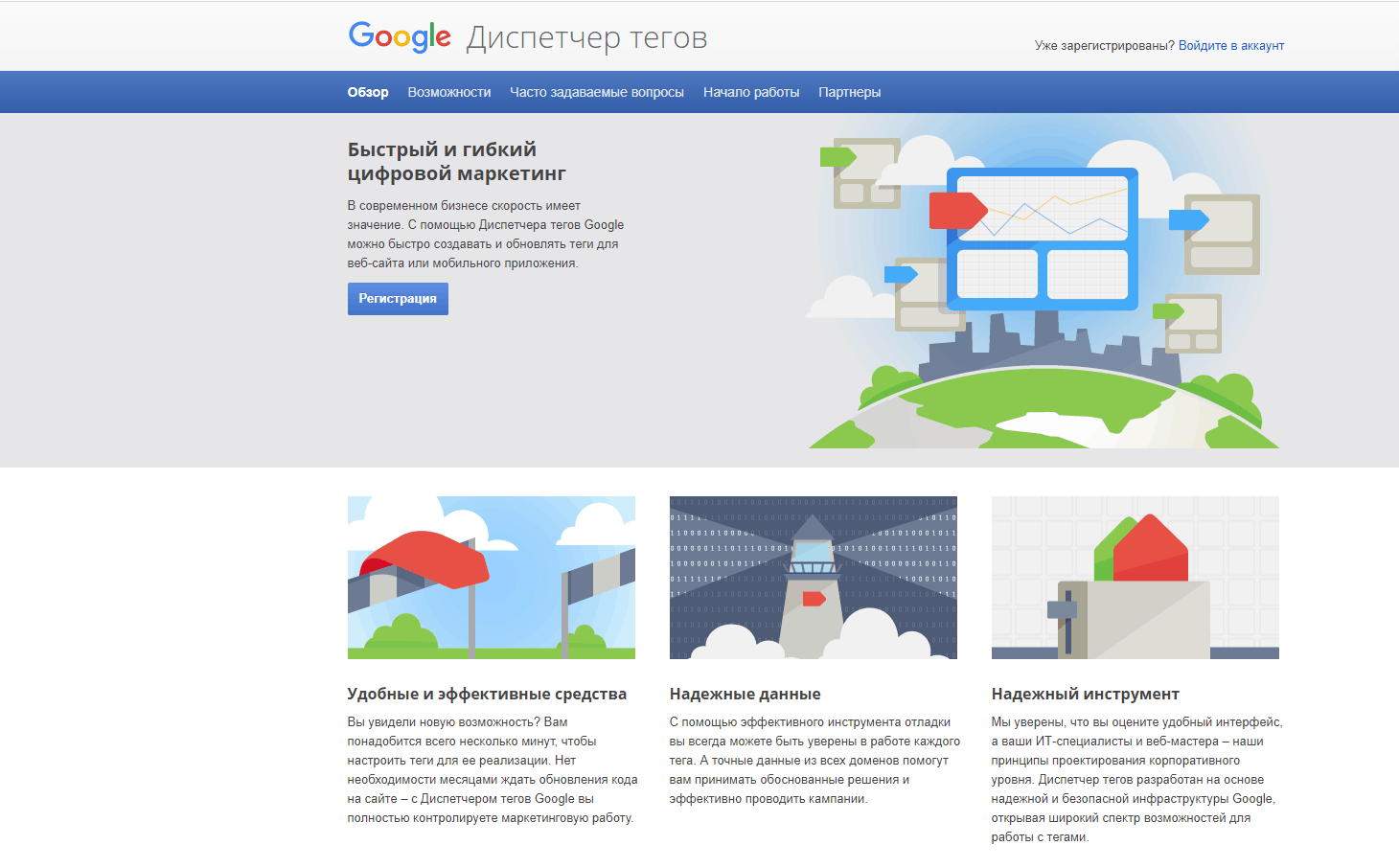
Несомненно Google Adwords является одним из лучших способов привлечения вашего потенциального клиента, увеличение трафика и продаж, что в конечном итоге ведет к росту бизнеса. Однако его также следует использовать с умом, изучив все описанные пункты настройки и четко определив сферу вашей работы. Иногда для создания максимально привлекательной кампании AdWords лучше обратиться к опытным специалистам.
